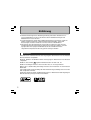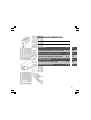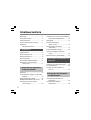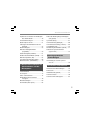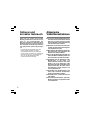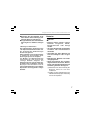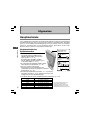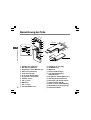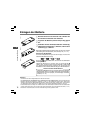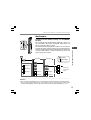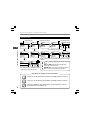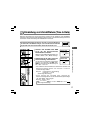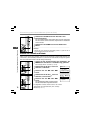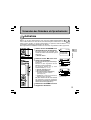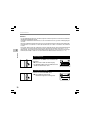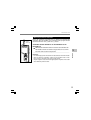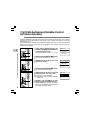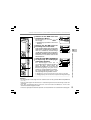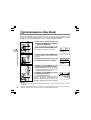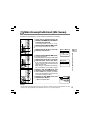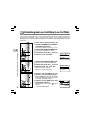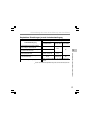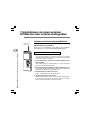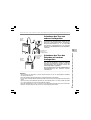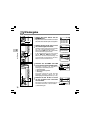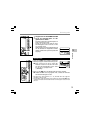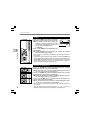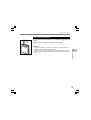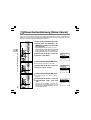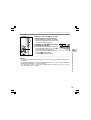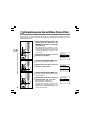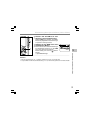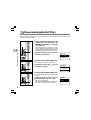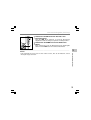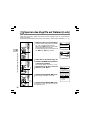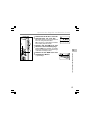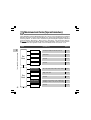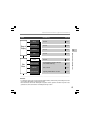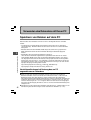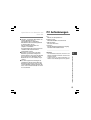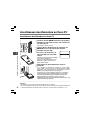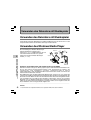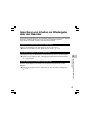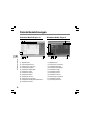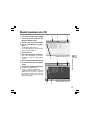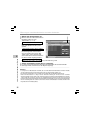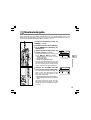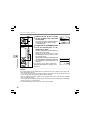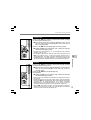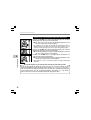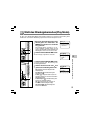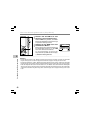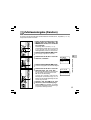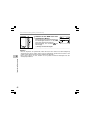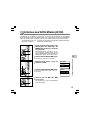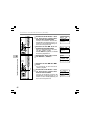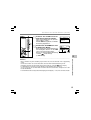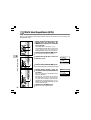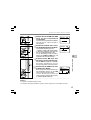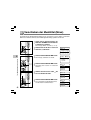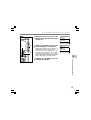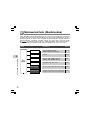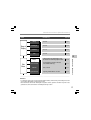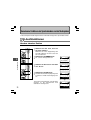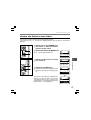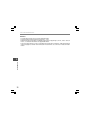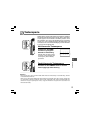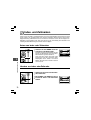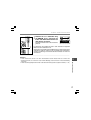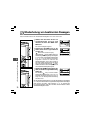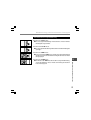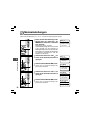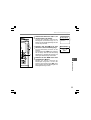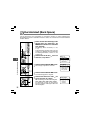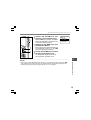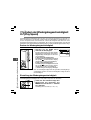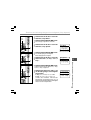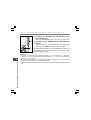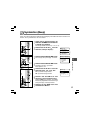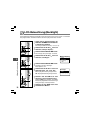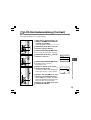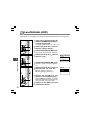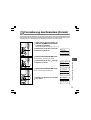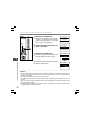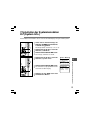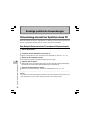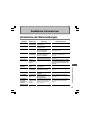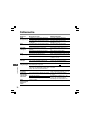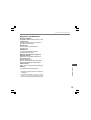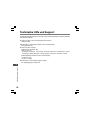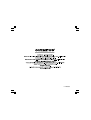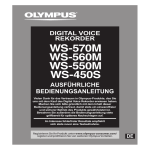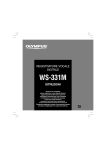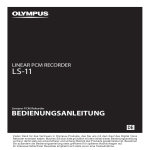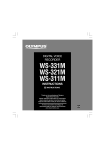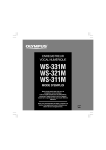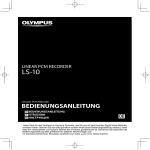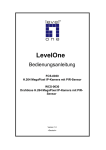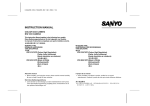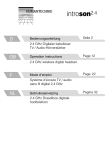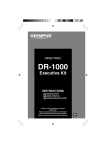Download 3Drücken Sie die +oder –Taste zur
Transcript
DIGITAL VOICE
REKORDER
WS-331M
BEDIENUNGSANLEITUNG
BEDIENUNGSANLEITUNG
ISTRUZIONI
WS
- 321 M
ИНСТРУКЦИЯ
WS - 311 M
Vielen Dank für das Vertrauen in Olympus-Produkte, das Sie
uns mit dem Kauf des Digital Voice Rekorder erwiesen haben.
Machen Sie sich bitte gründlich mit dem Inhalt dieser
Bedienungsanleitung vertraut, damit stets ein einwandfreier
und sicherer Betrieb des Produkts gewährleistet ist.
Bewahren Sie außerdem die Bedienungsanleitung stets
griffbereit für späteres Nachschlagen auf.
Im Interesse fehlerfreier Resultate empfiehlt
sich stets zuvor eine Testaufnahme.
DE
Einführung
● Inhaltliche Änderungen dieser Bedienungsanleitung vorbehalten. Kontaktieren Sie
unseren Kundendienst, wenn Sie das Neueste über Produktbezeichnungen und
Modellnummern wissen möchten.
● Um die Richtigkeit des Inhalts dieser Bedienungsanleitung zu garantieren, wurde mit
größter Sorgfalt vorgegangen. Sollten dennoch fragliche Angaben, Fehler oder
Auslassungen existieren, wenden Sie sich bitte an unseren Kundendienst.
● Von Olympus vom Garantieanspruch ausgeschlossen sind passive oder sonstige
Schäden aufgrund von Datenverlusten durch einen Defekt des Produktes, eine von
Olympus oder einer Olympus-Kundendienststelle unterschiedlichen Dritten
vorgenommene Reparaturen oder aus jeglichen sonstigen Gründen.
Warenzeichen
IBM und PC/AT sind Warenzeichen oder eingetragene Warenzeichen von International
Business Machines Corporation.
Microsoft, Windows und Windows Media sind eingetragene Warenzeichen von Microsoft
Corporation.
WOW XT, SRS und das
Symbol sind Warenzeichen von SRS Labs, Inc.
WOW XT Technologie wird unter Lizenz von SRS Labs, Inc. mit eingeschlossen.
MPEG Layer-3 Audio-Coding-Technologie lizensiert durch Fraunhofer IIS und Thomson
Multimedia.
Das Produkt wurde auf der Grundlage der Rauschreduzierungstechnologie unter Lizenz der
NEC Corporation entwickelt.
Andere hier genannte Produkt- und Markennamen sind u.U. Warenzeichen oder eingetragene
Warenzeichen der jeweiligen Urheberrechtsinhaber.
2
Stichwortverzeichnis
Inhaltsverzeichnis
S. 4
Sicherer und korrekter Gebrauch
S. 6
Allgemeines
S. 8
Verwenden des Rekorders als Sprachrekorder
S. 19
Verwenden des Rekorders mit Ihrem PC
S. 44
Verwenden des Rekorders mit Musikspieler
S. 48
1
2
3
4
5
6
7
Gemeinsame Funktionen des Sprachrekorders
S. 72
und des Musikspielers
Sonstige praktische Anwendungen
S. 94
Zusätzliche Informationen
S. 95
3
Inhaltsverzeichnis
Einführung ............................................... 2
Aufnahmen von einem externen Mikrofon
Stichwortverzeichnis ................................ 3
oder anderen Audiogeräten ............ 28
Inhaltsverzeichnis .................................... 4
Wiedergabe ........................................... 30
Sicherer und korrekter Gebrauch ............ 6
Rauschunterdrückung
Allgemeine
Vorsichtsmaßnahmen ....................... 6
(Noise Cancel) ................................ 34
Einstellung des Sprachfilters
(Voice Filter) .................................... 36
1 Allgemeines
Dauerwiedergabe (All Play) .................. 38
Sperren des Zugriffs auf Dateien
Hauptmerkmale ....................................... 8
Bezeichnung der Teile ........................... 10
(Lock) ............................................... 40
Menüverzeichnis (Sprachmodus) ......... 42
Einlegen der Batterie ............................. 12
Stromversorgung ................................... 13
Sprachmodus und Musikmodus ............ 14
Einstellung von Uhrzeit/Datum
(Time & Date) .................................. 17
3 Verwenden des Rekorders mit
Ihrem PC
Speichern von Dateien auf dem PC ...... 44
PC Anforderungen ................................. 45
2 Verwenden des Rekorders
als Sprachrekorder
Aufnahme .............................................. 19
VCVA-Aufnahme (Variable Control Voice
Actuator) .......................................... 22
Aufnahmearten (Rec Mode) .................. 24
Mikrofonempfindlichkeit (Mic Sense) .... 25
Einstellung des Low Cut-Filters
(Low Cut Filter) ................................ 26
4
Anschliessen des Rekorders an
Ihren PC .......................................... 46
4 Verwenden des Rekorders
mit Musikspieler
Verwenden des Rekorders mit
Musikspieler .................................... 48
Verwenden des Windows
Media Player ................................... 48
Inhaltsverzeichnis
Importieren von Inhalten zur Wiedergabe
Ändern der Wiedergabegeschwindigkeit
über den Rekorder .......................... 49
(Play Speed) ................................... 84
Fensterbezeichnungen .......................... 50
Systemton (Beep) .................................. 87
Musik kopieren von CD ......................... 51
LCD-Beleuchtung (Backlight) ................ 88
Übertragen von Musikdateien auf den
LCD-Kontrasteinstellung (Contrast) ...... 89
Rekorder .......................................... 52
Leuchtdioden (LED) .............................. 90
Musikwiedergabe ................................... 55
Formatierung des Rekorders (Format) .... 91
Wahl des Wiedergabemodus
Aufrufen der Systemkenndaten
(Play Mode) ..................................... 59
(System Info.) .................................. 93
Zufallswiedergabe (Random) ................ 61
Erhöhen des WOW-Effekts (WOW) ...... 63
Wahl des Equalizers (EQ) ..................... 66
6 Sonstige praktische
Anwendungen
Verschieben der Musiktitel (Move) ........ 68
Menüverzeichnis (Musikmodus) .......... 70
Verwendung als externer Speicher
eines PC .......................................... 94
5 Gemeinsame Funktionen des
Sprachrekorders und des
Musikspielers
Löschfunktionen .................................... 72
Tastensperre .......................................... 75
Index- und Zeitmarken .......................... 76
Wiederholung von bestimmten
7 Zusätzliche Informationen
Verzeichnis der Warnmeldungen .......... 95
Fehlersuche ........................................... 96
Sonderzubehör (optional) ...................... 97
Technische Daten .................................. 98
Technische Hilfe und Support ............. 100
Passagen ........................................ 78
Menüeinstellungen ................................ 80
Kurzrücklauf (Back Space) .................... 82
5
Sicherer und
korrekter Gebrauch
Allgemeine
Vorsichtsmaßnahmen
Damit stets ein sicherer und korrekter
Betrieb gewährleistet ist, machen Sie sich
bitte vor der Inbetriebnahme des
Rekorders gründlich mit dem Inhalt dieser
Bedienungsanleitung vertraut. Bewahren
Sie außerdem die Bedienungsanleitung
stets griffbereit für späteres Nachschlagen
auf.
● Lassen Sie den Rekorder keinesfalls
an heißen und feuchten Orten zurück
wie etwa in einem geschlossenen
Pkw bei direkter Sonneneinstrahlung
oder am Strand im Sommer.
● Bewahren Sie den Rekorder keinesfalls
an Orten mit übermäßiger Feuchtigkeitsoder Staubbelastung auf.
● Reinigen Sie den Rekorder keinesfalls
mit organischen Lösungsmitteln wie
Alkohol oder Farbverdünner.
● Legen Sie den Rekorder keinesfalls auf
oder in die Nähe von Elektrogeräten wie
Fernsehgeräten oder Kühlschränken.
● Vermeiden Sie die Aufnahme oder
Wiedergabe in der Nähe von
elektronischen Geräten wie etwa
Handys, da sonst Störungen oder
Rauschen möglich ist. Bei Rauschen
wechseln Sie den Ort oder stellen
den Rekorder weiter entfernt von
solchen Geräten auf.
● Vermeiden Sie die Berührung mit
Sand oder Schmutz. Andernfalls
drohen irreparable Schäden.
● Vermeiden Sie starke Vibrationen
oder Stöße.
● Versuchen Sie keinesfalls, selbst das
Gerät zu zerlegen, zu reparieren oder
zu modifizieren.
• Die nachstehend aufgeführten Warn- und
Hinweissymbole bezeichnen wichtige
Sicherheitsinformationen. Zum Schutz der
eigenen Person und anderer vor Verletzungen
und Sachschäden ist es ausschlaggebend,
dass Sie stets die Warnhinweise und
Vorsichtsmaßnahmen beachten.
6
Allgemeine Vorsichtsmaßnahmen
● Benutzen Sie den Rekorder nicht
beim Steuern eines Fahrzeugs (z.B.
Fahrrad, Motorrad oder Gocart).
● Sorgen Sie dafür, dass der Rekorder
dem Zugriff von Kindern entzogen
ist.
<Warnung vor Datenverlust>
Durch Bedienfehler, Gerätestörungen
oder Reparaturmaßnahmen werden u.U.
die gespeicherten Aufzeichnungen
zerstört oder gelöscht.
Daher empfiehlt sich für wichtige Inhalte
in jedem Fall die Erstellung einer
Sicherungskopie auf PC-Festplatte.
Von Olympus vom Garantieanspruch
ausgeschlossen sind passive oder
sonstige Schäden aufgrund von
Datenverlusten durch einen Defekt des
Produktes, einen von Olympus oder einer
Olympus-Kundendienststelle
unterschiedlichen Dritten vorgenommene
Reparaturen oder aus jeglichen sonstigen
Gründen.
Batterien
Vorsicht
• Batterie dürfen niemals offenen
Flammen ausgesetzt, erhitzt,
kurzgeschlossen oder zerlegt
werden.
• Versuchen Sie keinesfalls Trockenzellen
wie Alkali- oder Lithium-Batterien
aufzuladen.
• Verwenden Sie keine Batterie mit
einer beschädigten oder rissigen
Hülle.
• Bewahren Sie Batterien für Kinder
unzugänglich auf.
• Wenn beim Betrieb des Produkts
ungewöhnliche Geräusche, Wärme,
Rauch oder durchdringender Geruch
entstehen, gehen Sie wie folgt vor:
1 Entnehmen Sie sofort vorsichtig die
Batterien, damit Sie sich nicht
verbrennen.
2 Geben Sie den Rekorder bei Ihrem
Händler oder der Olympus-Vertretung
vor Ort zur Reparatur.
7
1 Allgemeines
Allgemeines
Hauptmerkmale
Dieses Produkt kann zur Aufnahme von Sitzungen oder Notizen, bei Kongressen und sonstigen
Geschäftsabwicklungen sowie zum Erlernen von Sprachen verwendet werden. Außerdem
eignet es sich als digitales Musikwiedergabegerät. Dieser Rekorder weist ein zweiteiliges
Design auf. Das Batteriefach ist vom Hauptgerät getrennt, damit dieses mit dem USBAnschluss direkt an Ihren PC angeschlossen werden kann.
1
Hauptmerkmale
Hauptmerkmale des
Sprachrekorders
Stereo● Der Rekorder speichert stark komprimierte
Mikrofon
Sprachmitteilungen im WMA -Format
(Windows Media Audio) im integrierten
Monaurales
Flash-Speicher. (☞ S. 19)
RauschunterdrückungsDie Wiedergabe von WMA- und MP3Mikrofon
Dateien (MPEG-1/MPEG-2 Audio Layer-3)
Telephoneist ebenfalls möglich. (☞ S. 30)
Pick-Up
● Er verfügt über die eingebaute Variable Control
Voice Actuator (VCVA) Funktion. (☞ S. 22)
● Das Low Cut-Filter minimiert das
Krawatten-Mikrofon
Betriebsgeräusch von Klimaanlagen und
vergleichbare unerwünschte Geräusche während
der Aufnahme. (☞ S. 26)
● Eine Rauschunterdrückungs-Funktion (☞ S. 34) und eine
Sprachfilter-Funktion (☞ S. 36) reduzieren Rauschen und
ermöglichen eine klare Audiowiedergabe.
● Sie können unter drei Stereo- und Monoaufnahmemodi wählen. (☞ S. 24)
Aufnahmearten
8
Externe Mikrofone
(optional) ☞ S. 97
Aufnahmezeit
ST XQ
35 Stunden 30 Minuten
ST HQ
71 Stunden 00 Minuten
ST SP
142 Stunden 05 Minuten
HQ
142 Stunden 05 Minuten
SP
279 Stunden 35 Minuten
LP
555 Stunden 45 Minuten
Die mögliche Aufnahmezeit ist u.U.
kürzer, wenn zahlreiche kurze
Aufnahmen gemacht werden. (Die
Zeitangaben beziehen sich auf die
kontinuierliche Aufnahme einer Datei.)
Hauptmerkmale
● Der Rekorder verfügt über einen hoch
auflösenden Bildschirm mit
Hintergrundbeleuchtung (LCDBildschirm). (☞ S. 11)
● Der Rekorder verfügt über
verschiedene Wiederholfunktionen.
(☞ S. 59, S. 78)
● Mithilfe von Index- und Zeitmarken
lassen sich gewünschte Stellen schnell
auffinden. (☞ S. 76)
● Die Wiedergabegeschwindigkeit kann
nach Belieben reguliert werden.
(☞ S. 84)
1
Hauptmerkmale des Musikspielers
• Dieser Rekorder kann mit ca. 500 Liedern bespielt werden.
(bei 128 kbps und 4 Minuten pro Lied)
● Eingebautes WOW XT. (☞ S. 63)
● Sie können die Equalizer-Einstellungen für die Wiedergabe
ändern. (☞ S. 66)
Hauptmerkmale
● Wiedergabe von Musikdateien im WMA- und MP3-Format. (☞ S. 55)
● Ein direkter Anschluss dieses Rekorders an den
USB-Port erstellt eine Verbindung zu Ihrem PC.
Die Daten können ohne USB-Kabel oder
Treibersoftware übermittelt oder gespeichert
werden. (☞ S. 46)
Wiederaufladbare
Ni-MH-Batterie und
Ladegerät
(optional)
☞ S. 97
• Dieser Rekorder ist mit USB 2.0 kompatibel und ermöglicht
so eine schnelle Datenübertragung an PC.
● Dieser Rekorder kann als externer Speicher zum
Transport von verschiedenen Dateittypen
verwendet werden. (☞ S. 94)
• Durch Verbinden des Rekorders mit dem USB, können
Bilder, Textdaten usw. ganz einfach transferiert werden.
9
Bezeichnung der Teile
1
*
&
^
2
3
(
Hauptgerät
4
5
1
Bezeichnung der Teile
10
%
9
$
0
#
!
@
6
)
=
7
-
q
8
w
1 EAR-Buchse (Ohrhörer)
2 MIC-Buchse (Mikrofon)
3 Eingebautes Stereo Mikrofon (R)
4 REC Taste (Aufnahme)
5 STOP Taste (Stopp)
6 PLAY Taste (Wiedergabe)
7 Integrierter Lautsprecher
8 USB-Anschluss
9 VOL (+) Taste
0 9 Taste
! VOL (–) Taste
@ FOLDER/INDEX Taste
#
$
%
^
&
*
(
)
=
q
w
Batteriefach
ERASE Taste (Löschen)
OK/MENU Taste
0 Taste
Display (LCD-Anzeige)
Aufnahme/WiedergabeKontrollleuchte
Eingebautes Stereo Mikrofon (L)
USB-Zugriffskontrollleuchte
Befestigung für Handschlaufe
Sperreschalter (HOLD)
Modusschalter (VOICE/MUSIC)
RELEASE Taste (Entriegelung)
Batteriefachdeckel
Bezeichnung der Teile
Display (LCD-Anzeige)
Sprachmodusanzeige
56 7
1
E
120 120F
9
0
!
@
4
1 Ordneranzeige
2 VCVA-Anzeige (Variable Control
Voice Actuator)
3 Aufnahmemodusanzeige
4 Textanzeige
5 Mikrofonempfindlichkeit
6 Sperranzeige
7 Low Cut-Filter-Anzeige
8 Wiedergabeeffektanzeige
#
0
!
1
Music
01 /36
SONG A/Artist
$
4
8
AS
9
Bezeichnung der Teile
HQ
1
8
S
2
3
Musikmodusanzeige
9 Batteriekapazitätsanzeige
0 Aktuelle Dateinummer
! Gesamtzahl der
aufgenommenen Dateien im
Ordner
@ Restspeicheranzeige (E/FBalken)
# Anzeige des Titels und
Interpreten
$ Laufzeitanzeige
11
Einlegen der Batterie
1
2
3
1
1
Einlegen der Batterie
2
Drücken Sie leicht auf den Pfeil und schieben Sie
den Batteriefachdeckel vom Rekorder.
Legen Sie die Batterie (Format AAA) richtig gepolt
ein.
Schließen Sie den Batteriefachdeckel vollständig,
indem Sie ihn in Richtung A drücken, und ihn dann
in Richtung B schieben.
Blinkt die Stundenanzeige auf dem Display, so gehen Sie gemäß
„Einstellung von Uhrzeit/Datum (Time & Date)“ vor (☞ S. 17).
Austausch der Batterie
Die Batteriekapazitätsanzeige auf dem Display wechselt mit
abnehmender Batterieleistung.
➜
3
B
A
➜
➜
Erscheint
auf dem Bildschirm, so tauschen Sie die Batterie
baldmöglichst aus.
Sobald die Batterien zu schwach sind, erscheint das
„Battery Low“ auf dem Display und der Rekorder schaltet sich
aus. Beim Batterieaustausch empfiehlt sich der Einsatz von
Alkalibatterien des Formats AAA oder Olympus Ni-MH-Batterien.
Wiederaufladbare Ni-MH-Batterie
Optionale Ni-MH-Batterien von Olympus können zum Betrieb
des Rekorders dienen. Sie sollten zusammen mit dem Ni-MHAkkulader BU-400 von Olympus (nur für Europa) verwendet
werden (☞ S. 97).
..................................................................................................................................................
Hinweise
12
• Verwenden Sie keine Manganbatterien in diesem Rekorder.
• Vor dem Austausch der Batterien muss der Rekorder ausgeschaltet werden. Bei einer Entnahme der
Batterien während der Rekorder in Gebrauch ist, kann u.U. der Dateiinhalt verloren gehen. Falls bei der
Aufnahme einer Datei die Batteriekapazität nachlässt, kann die Datei ganz verloren gehen. Daher müssen
Sie die Batterien sofort austauschen, sobald nur noch ein Segment der Batterieanzeige zu sehen ist.
• Falls der Batterieaustausch länger als 15 Minuten dauert oder Sie die Batterie wiederholt in kurzen Zeitabständen
einlegen und herausnehmen, müssen Sie die Zeit nach dem Einlegen einer neuen Batterie einstellen ( ☞ S.12).
• Entnehmen Sie die Batterien, wenn der Rekorder länger nicht gebraucht wird.
Stromversorgung
Wird der Rekorder nicht gebraucht, so ist die Stromversorgung auszuschalten, damit die
Batterien weitestgehend geschont werden. Auch bei ausgeschalteter Stromversorgung bleiben
die vorhandenen Daten sowie Modus- und Uhrzeiteinstellungen erhalten.
Einschalten des Rekorders
Schieben Sie den HOLD-Schalter in die dem Pfeil
entgegengesetzte Richtung.
1
Stromversorgung
Das Display wird aktiviert und die Stromversorgung wird
eingeschaltet.
Die Fortsetzungsfunktion setzt den Rekorder zurück auf die
Stoppposition im Speicher vor dem Ausschalten der
Stromversorgung.
Ausschalten des Rekorders
Schieben Sie den HOLDSchalter bei gestopptem
Rekorder in Pfeilrichtung.
Hold
Daraufhin werden das Display und die
Stromversorgung ausgeschaltet.
Die Fortsetzungsfunktion registriert die
Stoppposition vor dem Ausschalten
der Stromversorgung.
Betriebsbereitschaft und Displayausschaltung
Wenn der Rekorder nach Inbetriebnahme länger als 5
Minuten angehalten wird, schaltet er auf den
Betriebsbereitschaftsmodus (Energiesparbetrieb) um,
und das Display wird abgeschaltet. Drücken Sie eine
beliebige Taste, um aus dem Betriebsbereitschaftsmodus
zu gehen und das Display einzuschalten.
13
Sprachmodus und Musikmodus
Das Gerät kann als Sprachrekorder oder als Musikspieler verwendet werden. Stellen Sie zur
Aufnahme und Wiedergabe von Sprachdateien den Modusschalter auf VOICE. Stellen Sie
den Modusschalter zum Anhören von Musik auf MUSIC.
Sprachmodus
Schieben Sie den Modusschalter auf die VOICE-Position.
1
Sprachmodus und Musikmodus
Der Rekorder verfügt zum Speichern von Audiodaten über fünf
Ordner von A bis E. Von einem PC überspielte Dateien wie
aufgezeichnete Audio- oder Sprachdateien werden in diesen
Ordnern als einzelne Dateien gespeichert. In jedem Ordner
können bis zu 200 Dateien gespeichert werden.
Den mit diesem Rekorder aufgezeichneten Dateien werden
automatisch Namen zugeordnet.
WS330001.WMA
Erweiterung
Dateinummer: Eine vom Rekorder zugewiesene
laufende Nummer.
User ID: Die am Rekorder eingegebene Bezeichnung.
Listenauswahl
Dateienanzeige
Die aktuell in diesem Ordner aufgezeichneten Ordner
und Dateien werden angezeigt.
Informationen zu den gewählten
Ordnern wird angezeigt.
Aktueller Ordner
01 /120
01.WMA/ 5M 24D AM
WS330002.WMA
WS330003.WMA
WS330004.WMA
Scroll-Balken
(erscheint, wenn der
gesamte Inhalt nicht
angezeigt werden kann)
Ausgewählte Datei (Der Dateiname wird hervorgehoben
und Dateiname, Datum und Uhrzeit der Aufnahme der
Datei laufen einmal über die Anzeige.)
14
Aktueller
Ordner
HQ
01 120
0 0M 0 0S
18M 05S
Dateilänge
Sprachmodus und Musikmodus
Musikmodus
Schieben Sie den Modusschalter auf die MUSICPosition.
Root
Ordner
Erste Ebene
Zweite Ebene
Musikdatei
Music
Artist A
Musikdatei A
Artist B
Album 1
001
Musikdatei B
Artist C
Album 2
002
Musikdatei C
A
Musikdatei D
Musikdatei F
Musikdatei E
Musikdatei G
1
Sprachmodus und Musikmodus
Dieser Rekorder kann die Musikdatei (WMA, MP3) vom PC in
die 2 Musikordner übertragen, den original „Root“-Ordner und
dessen Unterordner „Music“-Ordner.
Dieser Rekorder kann ebenfalls die 2 Ordner in bis zu 2 Ebenen
innerhalb des „Music“-Ordners anlegen. Es ist eine Erleichterung,
wenn verschiedene Alben mit dem selben Namen des Interpreten
verwaltet werden können. In jedem Ordner können bis zu 200
Dateien gespeichert werden.
Speicherung
von bis zu 200
Dateien
200
..................................................................................................................................................
Hinweise
• Bis zu 128 Ordner einschließlich „Root“- und „Music“-Ordner von diesem Rekorder aus verwaltet werden.
• Wenn Sie einen Windows Media Player 10 verwenden, klicken Sie [Synchronisieren starten] anstatt
Synchronisierungsoptionen zu setzen. Alle Dateien werden auf den Teil A oben übertragen (☞ S. 52).
15
Sprachmodus und Musikmodus
Wahl einer Datei
Aktueller Ordner
1
Root
Music
SONG A.wma
SONG B.wma
SONG C.wma
Ausgewählter Ordner
Artist A
Album1
Album2
SONG E.wma
SONG F.wma
Music
Artist A
Artist B
Artist C
SONG D.wma
Ausgewählte Datei
Album1
SONG G.wma
SONG H.wma
SONG I .wma
SONG J.wma
∗
Album1 01 /11
SONG G / Artist A
00 00
Fld
05 32
Titel (Name der Date)/Künstler
Sprachmodus und Musikmodus
Root
Music
SONG A.wma
SONG B.wma
SONG C.wma
Music
Artist A
Artist B
Artist C
SONG D.wma
Artist B
Best
SONG K.wma
SONG L.wma
SONG M.wma
Best
SONG N.wma
SONG O.wma
SONG P.wma
SONG Q.wma
∗
Best
01 /16
SONG N / Artist B
00 00
Fld
04 35
Aktuelle Dateinummer/Gesamtzahl der aufgenommenen Dateien
im Ordner
Root
Music
SONG A.wma
SONG B.wma
SONG C.wma
∗
Root
SONG B
01 /06
+ oder
unten.
00 00
03 48
9 oder OK Taste: Öffnet den gewünschten
Ordner/die gewünschte Datei.
Fld
∗ Die Wiedergabe der ausgewählten Datei
erfolgt nach Drücken der OK Taste.
– Taste: Bewegt den Cursor nach oben und
FOLDER Taste: Kehrt zurück zum übergeordneten
Ordner und es erscheint die Listenauswahl.
Bedeutung der Symbole in diesem Handbuch
Stellen Sie vor dem Betrieb des Rekorders den Modusschalter auf VOICE.
Stellen Sie vor dem Betrieb des Rekorders den Modusschalter auf MUSIC.
Praktische Funktionen, die sowohl mit dem Sprachrekorder als auch mit
dem Musikspieler verwendbar sind.
16
Einstellung von Uhrzeit/Datum (Time & Date)
Nach der Einstellung von Uhrzeit und Datum werden mit der Aufnahme jeder Audiodatei
automatisch die entsprechenden Zeitdaten abgespeichert. Durch die Einstellung von Uhrzeit
und Datum wird die Verwaltung der Audiodateien vereinfacht.
Die Stundenanzeige blinkt automatisch, wenn Sie vor der ersten Benutzung
des Rekorders eine Batterie einlegen, oder nachdem Sie den Rekorder
längere Zeit nicht mehr benutzt haben. Fahren Sie mit Schritt 1 fort.
Se t
T i me &M
Da t e
1
2
Wählen Sie die aufblinkende Zeiteinheit aus
„Stunde“, „Minute“, „Jahr“, „Monat“ und „Tag“.
2
Drücken Sie die + oder – Taste um
eine Einstellung vorzunehmen.
Um die nächste Zeiteinheit auszuwählen
drücken Sie ebenfalls die 9 oder
0Taste und nehmen die Einstellung mit
der + oder – Taste vor.
Time & Date
1 M 7 D 2007 Y
4 : 3 8 PM
Time & Date
1 M 7 D 2007 Y
1 0 : 3 8 PM
• Durch drücken der FOLDER Taste während der Stunden-und
Minuteneinstellung können Sie zwischen 12 und 24
Stundenanzeige wählen.
Beispiel: 10:38 P.M.(P.M. = Nachmittag)
10:38 P.M. ←→ 22:38
(Werkseitige Einstellung)
• Durch Drücken der FOLDER Taste während der
Datumseinstellung können Sie das Datumsformat (Reihenfolge
von Jahr, Monat, Tag) festlegen.
Beispiel: Januar 7, 2007
1M 7D 2007Y
7D 1M 2007Y
2007Y 1M 7D
(Werkseitige Einstellung)
Einstellung von Uhrzeit/Datum (Time & Date)
1
1
Drücken Sie die 9 oder 0
Taste um die einzustellende
Zeiteinheiten zu wählen.
17
Einstellung von Uhrzeit/Datum (Time & Date)
4
3
1
4
Drücken Sie die STOP Taste zum Schließen des
Menüs.
Die Uhr beginnt von dem eingestellten Datum und der eingestellten
Zeit an zu laufen. Stellen Sie die Zeit entsprechend ein und drücken
Sie die OK Taste.
.........................................................................................................
Hinweis
Einstellung von Uhrzeit/Datum (Time & Date)
• Wird die OK Taste während der Einstellung gedrückt, so gelten die bis zu
diesem Zeitpunkt eingestellten Parameter.
Ändern von Uhrzeit und Datum
Halten Sie die STOP Taste gedrückt, während sich der Rekorder im Stoppmodus befindet, um
„Time & Date“ (Uhrzeit/Datum) aufzurufen. Ist „Time & Date“ nicht korrekt, so sorgen Sie gemäß
dem nachstehenden Verfahren für die richtige Einstellung.
2
1
3
4
5
18
3
Drücken Sie die OK Taste zum Abschluss des
Einstellvorgangs.
1
2
3
4
5
Halten Sie bei Aufnahmestopp des Rekorders die
MENU Taste mindestens 1 Sekunde lang gedrückt.
Die Anzeige „Menu“ erscheint (☞ S. 42).
Drücken Sie die + oder – Taste zur
Wahl des „Sub Menu“.
Drücken Sie die OK oder 9
Taste.
Drücken Sie die + oder – Taste zur
Wahl des „Time & Date“.
Drücken Sie die OK oder 9
Taste.
Me n u
Rec Menu
Play Menu
Beep & Display
Sub Menu
Sub
Me n u
Lock
Time & Date
Format
System
Die Stundenanzeige blinkt als Hinweis darauf,
dass die Uhrzeit/Datum eingestellt werden kann.
Die folgenden Schritte sind mit Schritt 1 bis 4 unter
„Einstellung von Uhrzeit/Datum (Time & Date)“
identisch (☞ S. 17).
Verwenden des Rekorders als Sprachrekorder
Aufnahme
Wählen Sie vor dem Aufnahmestart einen unter den Audio-Aufnahmeordnern A bis E.
Diese Ordner können Sie nach der Art der Aufzeichnungnen umbenennen, z.B. Ordner A
könnte genutzt werden, um private Informationen zu speichern, während Ordner B für
geschäftliche Informationen vorbehalten sein könnte.
Neu aufgenommene Audiodaten werden als letzte Datei im gewählten Ordner gespeichert.
1
a
01 /119
2
WS330001.WMA/ 5
WS330002.WMA
WS330003.WMA
WS330004.WMA
Bei jedem Drücken der FOLDER Taste
werden die Ordner nacheinander zyklisch
aufgerufen.
Aufnahme
1
Wählen Sie mit der FOLDER Taste
den Zielordner für die Aufnahme.
a Aktueller Ordner
2
2
3
Drücken Sie die REC Taste zum
Starten der Aufnahme.
Die Aufnahme/Wiedergabe Kontrolllampe
leuchtet rot.
Richten Sie das eingebaute Stereo
Mikrofon auf die Klangquelle.
Die Anzeige ändert sich je nach
Aufnahmemodus (☞ S. 24).
b Aktueller Aufnahmemodus
c Bisherige Aufnahmezeit
d Restspeicheranzeige (E/F-Balken)
(Der Balken zeigt den restlichen
Speicherplatz an)
e Pegelmesser (variiert entsprechend der
aufgenommenen Lautstärke)
b
HQ
E
c
L
R
120 120F
3 5M 1 2S
d
e
Anzeige im Stereo
Aufnahmemodus
b
HQ
E
c
120 120F
3 5M 1 2S
d
e
Anzeige im monauralen
Aufnahmemodus
Bei jedem Drücken der OK Taste während
der Aufnahme erscheinen „Bisherige
Aufnahmezeit“ und „Restliche Aufnahmezeit“
abwechselnd an Anzeigeposition c.
3
Drücken Sie die STOP Taste zum
Stoppen der Aufnahme.
19
Aufnahme
Hinweise
2
• Um unvollständige Aufnahmen zu vermeiden, beginnen Sie mit dem Sprechen erst wenn die rote Aufnahme/
Wiedergabe Kontrolllampe leuchtet.
• Sobald die verbleibende Aufnahmezeit 60, 30 und 10 Sekunden erreicht, ist jeweils ein Bestätigungston
zu hören.
• Wenn die verbleibende Aufnahmezeit weniger als 60 Sekunden beträgt, fängt die Aufnahme/WiedergabeKontrollleuchte rot zu blinken an. Wenn die Aufnahmezeit auf 30 oder 10 Sekunden sinkt, blinkt die
Leuchte.
• Die Anzeige „Memory Full“ oder „Folder Full“ erscheint, sobald die Speicher- oder Dateiaufnahmekapazität
erschöpft ist. Vor der Aufzeichnung weiterer Daten sind nicht mehr benötigte zu löschen (☞ S. 72).
• Wird die REC Taste gedrückt, während der Modusschalter auf MUSIC steht, erscheint auf der Anzeige
blinkend „Music Mode“. Stellen Sie vor der Aufnahme den Modusschalter auf VOICE (☞ S. 14).
Aufnahme
Aufnahmepause
Drücken Sie die REC Taste während der
Aufnahme.
➥ „Rec Pause“ blinkt auf dem Display.
• Der Rekorder stoppt, wenn er mindestens eine
Stunde auf „Rec Pause“ steht.
HQ
E
120 120F
3 5M 1 2S
Rec Pause
Fortsetzen der Aufnahme
Drücken Sie erneut die REC Taste.
➥ Die Aufnahme wird von der
Unterbrechungsstelle an fortgesetzt.
HQ
E
L
R
20
120 120F
3 5M 1 3S
Aufnahme
Mithörmöglichkeit bei Aufnahme
Zur EARBuchse
(Ohrhörer)
Wenn der Ohrhörer angeschlossen ist, können Sie während der
Aufnahme den Ton mithören. Die Lautstärke kann geregelt werden
durch Drücken der VOL(+) oder VOL(–) Tasten.
Schließen Sie den Ohrhörer an die EAR-Buchse am
Rekorder an
➥ Während der Aufnahme können Sie durch den Ohrhörer den
• Der Aufnahmepegel kann nicht durch die Lautstärketaste kontrolliert werden.
• Wenn Sie Ohrhörer verwenden, stellen Sie die Lautstärke nicht zu hoch.
Eine sehr hohe Lautstärke kann zu Hörschäden führen.
• Wegen möglicher akustischer Rückkopplung dürfen Kopfhörer nicht neben
einem Mikrofon platziert werden.
2
Aufnahme
Ton mithören. Wenn ein Ohrhörer angeschlossen ist, kommt
kein Ton mehr aus dem Lautsprecher.
............................................................................................................
Hinweise
21
VCVA-Aufnahme (Variable Control
Voice Actuator)
Sobald das Mikrofon Geräusche einer bestimmten Lautstärke (Auslösepegel) erfasst, beginnt
automatisch die VCVA-Aufnahme und stoppt wieder, sobald die Lautstärke unter den
Auslösepegel sinkt.
Diese besonders für Daueraufnahmen nützliche Funktion spart nicht nur Speicherplatz durch
Stoppen der Aufnahme, wenn kein Ton ausgegeben wird, sondern sorgt auch für eine
effizientere Wiedergabe.
2
VCVA-Aufnahme (Variable Control Voice Actuator)
1
2
3
4
5
Die Anzeige „Menu“ erscheint (☞ S. 42).
2
3
4
5
6
Me n u
Rec Menu
Play Menu
Beep & Display
Sub Menu
Drücken Sie die OK oder 9 Taste.
Die Anzeige „Rec Menu“ erscheint.
Drücken Sie die + oder – Taste zur
Wahl des „VCVA“.
Re c
Die VCVA-Einstellung beginnt.
Drücken Sie die + oder – Taste zur
Wahl zwischen „On“ und „Off“.
Drücken Sie die OK Taste zum
Abschluss des Einstellvorgangs.
Wird die 0 Taste gedrückt, so wird die
Einstellung abgebrochen und zur Anzeige
„Rec Menu“ zurückgeschaltet.
Me n u
Rec Mode
Mic Sense
VCVA
Low Cut Filter
Drücken Sie die OK oder 9 Taste.
On: Aufnahme im VCVA-Modus.
Off: Aufnahme wird im normalen Modus
fortgesetzt.
6
22
1
Halten Sie bei Aufnahmestopp des
Rekorders die MENU Taste mindestens
1 Sekunde lang gedrückt.
VCVA
On
Of f
VCVA-Aufnahme (Variable Control Voice Actuator)
7
8
7
Bei Einstellung „On“ erscheint
dem Display.
a
120 120
HQ
auf
0 0M 0 0S
1H 27M 53S
a VCVA-Anzeige (Variable Control Voice
Actuator)
8
Drücken Sie die REC Taste zur
Erstellung einer neuen Datei.
HQ
Ist die Lautstärke niedriger als der voreingestellte
Auslösepegel, setzt die Aufnahme automatisch
nach ca. 1 Sekunde aus, und die Anzeige
„Standby“ blinkt auf dem Display. Die Aufnahme/
Wiedergabe- Kontrollleuchte leuchtet Rot beim
Aufnahmestart und blinkt während der
Aufnahmepausen.
E
L
R
Stellen Sie mit der 9 oder 0Taste
zur Anpassung des Auslösepegels
während der Aufnahme.
Der Auslösepegel kann auf 15
verschiedene Werte eingestellt werden. Je
höher der Wert, desto höher die
Mikrofonempfindlichkeit. In der höchsten
Einstellung genügt ein ganz leises
Geräusch, um die Aufnahme zu starten.
Der VCVA-Auslösepegel kann je nach
Hintergrundgeräusch geändert werden.
121 121F
Standby
HQ
E
121 121F
VCVA Level 0 2
b
L
R
c
b Pegelmesser (variiert entsprechend der aufgenommenen Lautstärke)
c Startpegel (bewegt sich nach rechts/links, entsprechend dem eingestellten Pegel)
..................................................................................................................................................
Hinweise
• Der Auslösepegel für Start/Stopp richtet sich außerdem auch nach der gewählten Mikrofonempfindlichkeit
(☞ S. 25).
• Falls der Auslösepegel nicht innerhalb von 2 Sekunden reguliert wird, kehrt die Anzeige zurück zum
Vorherigen.
• Falls hohe Umgebungsgeräusche herrschen, kann die Auslösesensibilität des VCVA an die
Aufnahmeumstände angepasst werden.
• Im Interesse gelungener Aufnahmen empfehlen sich Testaufnahmen mit verschiedenen Auslösepegeln.
2
VCVA-Aufnahme (Variable Control Voice Actuator)
9
9
Drücken Sie die STOP Taste zum
Schließen des Menüs.
23
Aufnahmearten (Rec Mode)
Beim Aufnahmemodus können Sie zwischen ST XQ (Stereo extra high quality sound
recording), ST HQ (Stereo High Quality), ST SP (Stereo-Standard-Wiedergabe), HQ (High
Quality), SP (Standard-Wiedergabe), und LP (Langzeit-Wiedergabe) wählen.
1
2
2
Aufnahmearten (Rec Mode)
4
3
6
5
1
2
3
4
Halten Sie bei Aufnahmestopp des
Rekorders die MENU Taste mindestens
1 Sekunde lang gedrückt.
5
Drücken Sie die OK Taste zum
Abschluss des Einstellvorgangs.
6
Drücken Sie die STOP Taste zum
Schließen des Menüs.
Die Anzeige „Menu“ erscheint (☞ S. 42).
Drücken Sie die OK oder 9 Taste.
Re c
Die Anzeige „Rec Menu“ erscheint.
Me n u
Rec Mode
Mic Sense
VCVA
Low Cut Filter
Drücken Sie die OK oder 9 Taste.
Der Einstellprozess der Aufnahmemodus
beginnt.
Drücken Sie die + oder – Taste, um
den Aufnahmemodus zu wählen.
Re c
ST
ST
ST
HQ
Mo d e
XQ
HQ
SP
Wird die 0 Taste gedrückt, so wird die
Einstellung abgebrochen und zur Anzeige
„Rec Menu“ zurückgeschaltet.
a Aufnahmemodusanzeige
a
HQ
120 120
0 0M 0 0S
Zum Aufruf der „Restlichen Speicherkapazität“
1H 27M 53S
und der „Restlichen Aufnahmezeit“ im
gewählten Aufnahmemodus halten Sie bei
gestopptem Rekorder die STOP Taste gedrückt.
..................................................................................................................................................
Hinweise
24
• Für eine klare Aufzeichnung einer Besprechung oder eines Vortrags sollten Sie nicht im LP-Modus
aufnehmen.
• Wenn bei auf den Modus ST XQ, ST HQ oder ST SP eingestelltem Rekorder ein externes monaurales
Mikrofon verwendet wird, kann der Ton nur im L-Kanal aufgenommen werden.
Mikrofonempfindlichkeit (Mic Sense)
Die Mikrofonempfindlichkeit ist auf die Aufnahmeerfordernisse einstellbar.
1
2
3
4
5
Halten Sie bei Aufnahmestopp des
Rekorders die MENU Taste mindestens
1 Sekunde lang gedrückt.
7
6
Drücken Sie die OK Taste zum
Abschluss des Einstellvorgangs.
6
7
Drücken Sie die STOP Taste zum
Schließen des Menüs.
3
1
2
4
Drücken Sie die OK oder 9 Taste.
Die Anzeige „Rec Menu“ erscheint.
Drücken Sie die + oder – Taste zur
Wahl des „Mic Sense“.
Re c
Me n u
Rec Mode
Mic Sense
VCVA
Low Cut Filter
Drücken Sie die OK oder 9 Taste.
Daraufhin beginnt die
Empfindlichkeitseinstellung des Mikrofons.
Drücken Sie die + oder – Taste zur
Wahl zwischen „Conf“ und „Dict“.
Mic Sense
Conf: Hochempfindliche Einstellung, bei
der der Schall aus allen Einfallsrichtungen
aufgezeichnet wird.
Dict: Weniger empfindliche Einstellung,
die sich besonders zum Diktieren eignet.
Con f
D i c t
2
Mikrofonempfindlichkeit (Mic Sense)
5
Die Anzeige „Menu“ erscheint (☞ S. 42).
Wird die 0 Taste gedrückt, so wird die
Einstellung abgebrochen und zur Anzeige
„Rec Menu“ zurückgeschaltet.
a Mikrofonempfindlichkeit
a
HQ
120 120
0 0M 0 0S
1H 27M 53S
..................................................................................................................................................
Hinweis
• Für eine klare Aufzeichnung der Stimme eines Sprechers schalten Sie auf Dict (Diktat)-Modus um, und
platzieren Sie das eingebaute Stereo Mikrofon nahe (5 bis 10 cm) beim Sprecher.
25
Einstellung des Low Cut-Filters (Low Cut Filter)
Der Rekorder verfügt über eine Low Cut-Filterfunktion, damit die niedrigen Frequenzen
minimiert und Stimmen klarer aufgezeichnet werden. Diese Funktion kann die
Betriebsgeräusche von Klimaanlagen, Projektoren und anderen vergleichbaren Rauschquellen
reduzieren.
3
2
Einstellung des Low Cut-Filters (Low Cut Filter)
1
2
5
4
7
6
26
1
2
3
4
5
Halten Sie bei Aufnahmestopp des
Rekorders die MENU Taste mindestens
1 Sekunde lang gedrückt.
Die Anzeige „Menu“ erscheint (☞ S. 42).
Drücken Sie die OK oder 9 Taste.
Die Anzeige „Rec Menu“ erscheint.
Drücken Sie die + oder – Taste zur
Wahl des „Low Cut Filter“.
Re c
Me n u
Rec Mode
Mic Sense
VCVA
Low Cut Filter
Drücken Sie die OK oder 9 Taste.
Die Low Cut-Filter-Einstellung beginnt.
Drücken Sie die + oder – Taste zur
Wahl zwischen „On“ und „Off“.
Low Cut Filter
On: Low Cut-Filter aktiviert.
Off: Low Cut-Filter deaktiviert.
On
Of f
6
Drücken Sie die OK Taste zum
Abschluss des Einstellvorgangs.
7
Drücken Sie die STOP Taste zum
Schließen des Menüs.
Wird die 0 Taste gedrückt, so wird die
Einstellung abgebrochen und zur Anzeige
„Rec Menu“ zurückgeschaltet.
Bei Einstellung „On“ erscheint
Display.
a Low Cut-Filter-Anzeige
auf dem
a
HQ
120 120
0 0M 0 0S
1H 27M 53S
Einstellung des Low Cut-Filters (Low Cut Filter)
Empfohlene Einstellungen je nach Aufnahmebedingung
Empfohlene Einstellungen
Aufnahmebedingung
Aufnahmearten
Veranstaltungen mit großem Publikum
und Vorträge in großen Räumen
ST XQ
Geschäftstermine und -verhandlungen
mit kleiner Teilnehmerzahl
ST XQ, ST HQ, ST SP
MikrofonLow Cut Filter
empfindlichkeit
Conf
Musikwiedergabe, Vogelgesang und
vorbeifahrende Züge
Diktieren in ruhiger Umgebung
ST XQ, ST HQ, HQ
Dict
ST XQ
Mikrofonempfindlichkeit ∗
Off
Keine spezielle Empfehlung. Eine Aufnahmeeinstellung
wählen.
∗ Stellen Sie die Mikrofonempfindlichkeit gemäß der Aufnahmelautstärke ein.
2
Einstellung des Low Cut-Filters (Low Cut Filter)
Diktieren bei starken
Hintergrundgeräuschen
On
27
Aufnahmen von einem externen
Mikrofon oder anderen Audiogeräten
Aufnahme mit einem externen Mikrofon
Zur MIC-Buchse
(Mikrofon)
Stecken Sie das externe Mikrofon in die
Mikrofonbuchse am Rekorder.
Wenn ein externes Mikrofon an die Buchse des Rekorders
angeschlossen ist, ist das eingebaute Mikrofon deaktiviert.
2
Anwendbare externe Mikrofone (optional)
Aufnahmen von einem externen Mikrofon oder anderen Audiogeräten
28
● Stereo-Mikrofon: ME51S
Das integriertes Mikrofon mit großem Durchmesser ermöglicht
empfindliche Stereoaufzeichnung. Stereoaufnahmen sind nur im Modus
ST XQ, ST HQ oder ST SP möglich.
● Hoch empfindliches monaurales RauschunterdrückungsMikrofon: ME52
Dieses Mikrofon dient zur Tonaufzeichnung aus großem Abstand bei
Minimierung der Umgebungsgeräusche.
● Rauschunterdrückungs-Mikrofon: ME12 (Diktat-Mikrofon)
Dient zur Erzielung transparenter Aufnahmen der eigenen Stimme durch
Reduzierung der Effekte von Umweltgeräuschen.
● Krawattenmikrofon: ME15 (monaural)
Kleines, unauffälliges Mikrofon mit Krawattenhalter.
● Telephone-Pick-Up: TP7 (monaural)
Mikrofon in Ausführung eines Ohrhörers, das während des Telefonierens
in das Ohr gesteckt werden kann. Die Stimme oder die Konversation
über das Telefon kann deutlich aufgezeichnet werden.
Aufnahmen von einem externen Mikrofon oder anderen Audiogeräten
Aufnehmen des Tons von
anderen Audiogeräten
Zur MICBuchse
(Mikrofon)
ME
VOLUME
Sie können den Ton aufnehmen, indem Sie, mit
Hilfe des Verbindungskabels (optionales
Anschlusskabel KA333) (☞ S. 97), die Audio
OUT Buchse (Ohrhörerbuchse) des anderen
Gerätes mit der Mikrofonbuchse des Rekorders
verbinden.
EAR
EAR
Zur Audio OUT
Buchse von
anderen Geräten
Aufnehmen des Tons des
Rekorders mit anderen
Audiogeräten
Der Ton des Rekorders kann mit anderen
Geräten aufgenommen werden, wenn die
Ohrhörerbuchse des Rekorders mittels des
Verbindungskabels (optionales
Anschlusskabel KA333) mit der Audio IN Buchse
(Mikrofonbuchse) des anderen Gerätes
verbunden ist.
..................................................................................................................................................
Hinweise
• Zum Anschluss des Rekorders an andere Geräte brauchen Sie das als Sonderzubehör erhältliche
Anschlusskabel (KA333).
• Eine Feineinstellung der Eingangspegel ist mit diesem Rekorder nicht möglich.
• Es kann auch ein Plug-in Mikrofon verwendet werden, welches die Stromversorgung durch den Rekorder
erhält.
• Wenn ein externes Stereo Mikrofon angeschlossen wird, während auf HQ-, SP- oder LP-Modus geschaltet
ist, ist eine Aufnahme nur mit dem L-Kanal Mikrofon möglich.
• Wenn bei auf den Modus ST XQ, ST HQ oder ST SP eingestelltem Rekorder ein externes monaurales
Mikrofon verwendet wird, kann der Ton nur im L-Kanal aufgenommen werden.
Aufnahmen von einem externen Mikrofon oder anderen Audiogeräten
Zur EAR Buchse
(Ohrhörer)
Zur Audio IN
Buchse von
anderen
Geräten
2
29
Wiedergabe
1
1
Wählen Sie einen Ordner mit der
FOLDER Taste.
2
Wählen Sie mit der + oder – Taste
die wiederzugebende Datei.
2
Wiedergabe
2
01 /120
WS330001.WMA/ 5
WS330002.WMA
WS330003.WMA
WS330004.WMA
Bei jedem Drücken der FOLDER Taste werden
die Ordner nacheinander zyklisch aufgerufen.
03 /120
WS330001.WMA
WS330002.WMA
WS330003.WMA/ 5
WS330004.WMA
Schieben Sie den Cursor in der Listenauswahl
mit + und – auf die gewünschte Datei.
Drücken Sie die 9 Taste der Listenauswahl,
um die Dateienanzeige aufzurufen.
In der Dateianzeige lassen sich Dateien
mit der 9 oder 0 Taste wählen.
Wenn Sie von der Dateienanzeige zur
Listenauswahl zurückkehren möchten,
drücken Sie die FOLDER Taste.
Listenauswahl
HQ
03 120
0 0M 0 0S
22M 41S
Dateienanzeige
3
Drücken Sie die PLAY oder OK
Taste zum Starten der Wiedergabe.
Daraufhin leuchtet die Aufnahme/
Wiedergabe Kontrolllampe Grün.
a Laufzeitanzeige
b Bisherige Wiedergabezeit
c Dateilänge
4
HQ
03 120
0 5M 1 0S
22M 41S
Durch das Drücken der PLAY Taste bei
laufendem Rekorder können Sie die
Wiedergabegeschwindigkeit ändern (☞ S. 84).
3
4
Drücken Sie die + oder – Tasten
um die angemessene Lautstärke
auszuwählen.
Die Anzeige zeigt den Lautstärkepegel an.
Sie können zwischen 0 und 30 wählen.
d Lautstärkeregler
30
a
b
c
HQ
03 120
Volume Level 1 5
d
Wiedergabe
5
5
Stoppen Sie mit der STOP oder OK
Taste die Wiedergabe an der
gewünschten Stelle.
Daraufhin stoppt die Dateiwiedergabe an
jeder gewünschten Stelle.
Setzen Sie mit der PLAY oder OK Taste
die Wiedergabe an der Stelle fort, an der
sie gestoppt wurde
Halten Sie die STOP Taste gedrückt während
sich der Rekorder im Stoppmodus befindet
und die verbleibende Speicherkapazität wird
angezeigt.
Time & Date
1 M 7 D 07 Y MA10:38
Remain
Schnellvorlauf
Halten Sie die 9 Taste gedrückt, während der
Rekorder gestoppt ist und auf Dateienanzeige steht.
➥ Beim Loslassen der Taste stoppt der
Rekorder. Setzen Sie mit der PLAY oder
OK Taste die Wiedergabe an der Stelle
fort, an der sie gestoppt wurde.
HQ
a
2
Wiedergabe
6 8H5 6M0 2S
1.9GB
03 120
0 2M 0 5S
22M 41S
a Dateilänge
Halten Sie die 9 Taste bei Wiedergabe der Datei gedrückt.
➥ Sobald die 9 Taste freigegeben wird, schaltet der Rekorder
auf Normalwiedergabe zurück.
• Bei einer Index- oder Zeitmarke (☞ S. 76) innerhalb der Datei stoppt der
Rekorder an dieser Stelle.
• Der Rekorder stoppt am Ende der Datei. Halten Sie weiterhin die 9 Taste
gedrückt, damit die Schnellvorlauf-Funktion am Anfang der nächsten Datei
einsetzt.
31
Wiedergabe
Rücklauf
Halten Sie die 0 Taste gedrückt, während der
Rekorder gestoppt ist und auf Dateienanzeige steht.
➥ Beim Loslassen der Taste stoppt der
Rekorder. Setzen Sie mit der PLAY oder
OK Taste die Wiedergabe an der Stelle
fort, an der sie gestoppt wurde.
HQ
a
03 120
0 2M 0 5S
22M 41S
a Dateilänge
2
Wiedergabe
Halten Sie die 0 Taste bei Wiedergabe der
Datei gedrückt.
➥ Sobald die 0 Taste freigegeben wird, schaltet der Rekorder
auf Normalwiedergabe zurück.
• Bei einer Index- oder Zeitmarke innerhalb der Datei stoppt der Rekorder an
dieser Stelle.
• Der Rekorder stoppt am Ende der Datei. Halten Sie weiterhin die 0 Taste
gedrückt, damit die Schnellvorlauf-Funktion am Anfang der nächsten Datei einsetzt.
• Wird die 0 Taste gedrückt gehalten, wenn der Rekorder am Anfang der
obersten Datei gestoppt ist, so läuft er im Schnellrücklauf zum Ende der
letzten Datei und setzt dort die Wiedergabe fort.
Auffinden des Dateianfangs
Drücken Sie die 9 Taste während der Wiedergabe, der schnellen
Wiedergabe oder der langsamen Wiedergabe.
➥ Die nächste Datei ist markiert und die Wiedergabe startet mit
der zuvor eingestellten Geschwindigkeit.
Drücken Sie die 0 Taste während der Wiedergabe, der schnellen
Wiedergabe oder der langsamen Wiedergabe.
➥ Die Wiedergabedatei ist markiert und die Wiedergabe startet mit
der zuvor eingestellten Geschwindigkeit.*
Drücken Sie die 0 Taste 2 mal während der Wiedergabe, für
schnelle oder langsame Wiedergabe.
➥ Die vorhergehende Datei ist markiert und die Wiedergabe startet
mit der zuvor eingestellten Geschwindigkeit.*
32
• Bei einer Index- oder Zeitmarke innerhalb der Datei stoppt der Rekorder an
dieser Stelle.
* Wenn die bisherige Wiedergabe eingestellt ist (☞ S. 82); erfolgt eine
Wiedergabe im Rückwärtssprung während der eingestellten Zeit.
Wiedergabe
Hören durch einen Ohrhörer
Zur EARBuchse
(Ohrhörer)
Ein Ohrhörer kann an die EAR-Buchse des Rekorders angeschlossen
werden.
➥ Der interne Lautsprecher ist dann ausgeschaltet.
.......................................................................................................
Hinweise
2
Wiedergabe
• Um Gehörschäden zu vermeiden, verwenden Sie den Ohrhörer erst,
nachdem Sie die Lautstärke verringert haben.
• Achten Sie während des Gebrauchs des Ohrhörers darauf, dass die
Lautstärke nicht zu hoch ist, da dies dauerhafte Gehörschäden verursachen
kann.
33
Rauschunterdrückung (Noise Cancel)
Falls eine Tonaufnahme aufgrund von Umgebungsgeräuschen schwer verständlich ist,
regulieren Sie den Pegel der Rauschunterdrückung. Zur besseren Tonqualität wird das
Rauschen in der Datei bei der Wiedergabe reduziert.
1
2
Die Anzeige „Menu“ erscheint (☞ S. 42).
Ist der Rekorder gestoppt, fahren Sie mit Schritt
2 fort. Befindet sich der Rekorder im
Wiedergabemodus, fahren Sie mit Schritt 4 fort.
2
Rauschunterdrückung (Noise Cancel)
1
4
3
5
34
2
Drücken Sie die + oder – Taste zur
Wahl des „Play Menu“.
3
4
Drücken Sie die OK oder 9 Taste.
5
6
6
Halten Sie bei Aufnahmestopp oder
Wiedergabe des Rekorders die
MENU Taste mindestens 1 Sekunde
lang gedrückt.
Me n u
Rec Menu
Play Menu
Beep & Display
Sub Menu
Die Anzeige „Play Menu“ erscheint.
Drücken Sie die + oder – Taste zur
Wahl von „Noise Cancel“.
Play Menu
Back Space
Noise Cancel
Voice Filter
Play Speed
Drücken Sie die OK oder 9 Taste.
Die Einstellung von „Noise Cancel“
beginnt.
Drücken Sie die + oder – Taste zur
Wahl zwischen „High“, „Low“ und
„Off“.
Schaltet der Rekorder während der
Wiedergabe auf Menüanzeige um, so
ändern Sie den Wiedergabeklang mit dem
Cursor entsprechend.
Noise Cancel
H i gh
Low
O f f
Rauschunterdrückung (Noise Cancel)
7
Drücken Sie die OK Taste zum
Abschluss des Einstellvorgangs.
8
Drücken Sie die STOP Taste zum
Schließen des Menüs.
8
7
Wird die 0 Taste gedrückt, so wird die
Einstellung abgebrochen und zur Anzeige
„Play Menu“ zurückgeschaltet.
Beim zurücksetzen auf die Menüanzeige
bei Wiedergabe drücken Sie die 0
Taste zum Schließen des Menüs.
Bei von „Off“ unterschiedlicher Einstellung
erscheint
auf der Anzeige.
a
HQ
03 120
0 5M 1 0S
22M 41S
..................................................................................................................................................
Hinweise
• Die Einstellung der Rauschunterdrückung auf „Low“ oder „High“ bleibt so lange bestehen, bis „Off“
gewählt wird.
• Die Rauschunterdrückung ist sowohl bei aktiviertem Sprachfilter (☞ S. 36) als auch bei eingestellter
Wiedergabegeschwindigkeit (☞ S. 84) nicht verfügbar.
• Das Sprachfilter und die eingestellte Wiedergabegeschwindigkeit sind bei aktivierter
Rauschunterdrückung nicht verfügbar.
Rauschunterdrückung (Noise Cancel)
a Rauschunterdrückungsanzeige
2
35
Einstellung des Sprachfilters (Voice Filter)
Der Rekorder hat eine Sprachfilter-Funktion zur Unterdrückung niedriger und hoher
Frequenzen bei normaler, schneller oder langsamer Wiedergabe und ermöglicht so eine
klare Tonwiedergabe.
1
2
2
Einstellung des Sprachfilters (Voice Filter)
3
6
5
36
Die Anzeige „Menu“ erscheint (☞ S. 42).
Ist der Rekorder gestoppt, fahren Sie mit
Schritt 2 fort. Befindet sich der Rekorder
im Wiedergabemodus, fahren Sie mit
Schritt 4 fort.
1
4
Halten Sie bei Aufnahmestopp oder
Wiedergabe des Rekorders die
MENU Taste mindestens 1 Sekunde
lang gedrückt.
2
3
4
Drücken Sie die + oder – Taste zur
Wahl des „Play Menu“.
5
6
Drücken Sie die OK oder 9 Taste.
Me n u
Rec Menu
Play Menu
Beep & Display
Sub Menu
Drücken Sie die OK oder 9 Taste.
Die Anzeige „Play Menu“ erscheint.
Drücken Sie die + oder – Taste zur
Wahl des „Voice Filter“.
Play Menu
Back Space
Noise Cancel
Voice Filter
Play Speed
Daraufhin beginnt der Einstellprozess für
das Sprachfilter.
Drücken Sie die + oder – Taste zur
Wahl zwischen „On“ und „Off“.
On: Sprachfilter wird aktiviert.
Off: Sprachfilter wird deaktiviert.
Schaltet der Rekorder während der
Wiedergabe auf Menüanzeige um, so
ändern Sie den Wiedergabeklang mit dem
Cursor entsprechend.
Voice Filter
On
Of f
Einstellung des Sprachfilters (Voice Filter)
7
Drücken Sie die OK Taste zum
Abschluss des Einstellvorgangs.
8
Drücken Sie die STOP Taste zum
Schließen des Menüs.
8
7
Wird die 0 Taste gedrückt, so wird die
Einstellung abgebrochen und zur Anzeige
„Play Menu“ zurückgeschaltet.
Beim zurücksetzen auf die Menüanzeige
bei Wiedergabe drücken Sie die 0
Taste zum Schließen des Menüs.
Bei Einstellung „On“ erscheint
auf dem
Display.
a
HQ
03 120
0 5M 1 0S
22M 41S
• Steht das Sprachfilter auf „On“, so bleibt es aktiviert, bis es auf „Off“ gestellt wird.
• Das Sprachfilter und die Rauschunterdrückung (☞ S. 34) können nicht gemeinsam verwendet werden.
Einstellung des Sprachfilters (Voice Filter)
a Sprachfilter-Anzeige
..................................................................................................................................................
Hinweise
2
37
Dauerwiedergabe (All Play)
Diese Funktion erlaubt Ihnen, sich alle Dateien in einem Ordner hintereinander ohne
Unterbrechung anzuhören.
1
2
2
Dauerwiedergabe (All Play)
1
4
3
6
5
38
Halten Sie bei Aufnahmestopp oder
Wiedergabe des Rekorders die
MENU Taste mindestens 1 Sekunde
lang gedrückt.
Die Anzeige „Menu“ erscheint (☞ S. 42).
Ist der Rekorder gestoppt, fahren Sie mit
Schritt 2 fort. Befindet sich der Rekorder auf
Wiedergabe, fahren Sie mit Schritt 4 fort.
2
Drücken Sie die + oder – Taste zur
Wahl des „Play Menu“.
3
4
Drücken Sie die OK oder 9 Taste.
5
6
Me n u
Rec Menu
Play Menu
Beep & Display
Sub Menu
Die Anzeige „Play Menu“ erscheint.
Drücken Sie die + oder – Taste zur
Wahl des „All Play“.
Play Menu
Noise Cancel
Voice Filter
Play Speed
All Play
Drücken Sie die OK oder 9 Taste.
Der Einstellvorgang für Dauerwiedergabe
beginnt.
Drücken Sie die + oder – Taste zur
Wahl zwischen „On“ und „Off“.
On: Dauerwiedergabe.
Off: Kehrt zur Wiedergabe mit Unterbrechung
zwischen den einzelnen Dateien zurück.
All Play
On
Of f
Dauerwiedergabe (All Play)
8
7
7
8
Drücken Sie die OK Taste zum Abschluss des
Einstellvorgangs.
Wird die 0 Taste gedrückt, so wird die Einstellung
abgebrochen und zur Anzeige „Play Menu“ zurückgeschaltet.
Drücken Sie die STOP Taste zum Schließen des
Menüs.
Beim zurücksetzen auf die Menüanzeige bei Wiedergabe
drücken Sie die 0 Taste zum Schließen des Menüs.
..................................................................................................................................................
2
Hinweis
Dauerwiedergabe (All Play)
• Nach Wiedergabe der letzten Datei in einem Ordner erscheint „End“ auf dem Bildschirm, und die
Wiedergabe stoppt automatisch.
39
Sperren des Zugriffs auf Dateien (Lock)
Durch das Sperren des Zugriffs auf Dateien werden wichtige Daten vor versehentlichem
Löschen geschützt.
Gesperrte Dateien bleiben beim Löschen aller Dateien in einem Ordner unberührt (☞ S. 73).
1
2
Sperren des Zugriffs auf Dateien (Lock)
1
Schieben Sie den Cursor in der Listenauswahl
mit + und – auf die gewünschte Datei.
Drücken Sie die 9 Taste der Listenauswahl,
um die Dateienanzeige aufzurufen.
Im Dateienanzeige lassen sich Dateien mit
der 9 oder 0 Taste wählen.
03 /120
WS330001.WMA
WS330002.WMA
WS330003.WMA/ 5
WS330004.WMA
Listenauswahl
03 120
HQ
0 0M 0 0S
22M 41S
Dateienanzeige
3
2
4,5
40
Wählen Sie die zu sperrende Datei.
2
3
Halten Sie bei Aufnahmestopp des
Rekorders die MENU Taste mindestens
1 Sekunde lang gedrückt.
Die Anzeige „Menu“ erscheint (☞ S. 42).
Drücken Sie die + oder – Taste zur
Wahl des „Sub Menu“.
4
Drücken Sie die OK oder 9 Taste.
5
Drücken Sie die OK oder 9 Taste.
Die Anzeige „Sub Menu“ erscheint.
Daraufhin setzt die Einstellung für
Zugriffssperre ein.
Me n u
Rec Menu
Play Menu
Beep & Display
Sub Menu
Sub
Me n u
Lock
Time & Date
Format
System
Sperren des Zugriffs auf Dateien (Lock)
6
6
8
7
7
03 120
On: Zugriff auf Datei ist gesperrt und somit
kann sie nicht gelöscht werden.
Off: Dateisperre ist aufgehoben und Datei
kann wieder gelöscht werden.
On
Of f
Drücken Sie die OK Taste zum
Abschluss des Einstellvorgangs.
Wird die 0 Taste gedrückt, so wird die
Einstellung abgebrochen und zur Anzeige
„Sub Menu“ zurückgeschaltet.
Drücken Sie die STOP Taste zum
Schließen des Menüs.
a Sperranzeige
2
a
HQ
03 120
0 0M 0 0S
22M 41S
Sperren des Zugriffs auf Dateien (Lock)
8
Drücken Sie die + oder – Taste zur
Wahl zwischen „On“ und „Off“.
41
Menüverzeichnis (Sprachmodus)
Untere Abbildung stellt den Menüaufbau dar, der erscheint, wenn die Menüs bei gestopptem
Rekorder aufgerufen werden. Wird die MENU Taste während der Wiedergabe länger als 1
Sekunde gedrückt, so können ohne Unterbrechung der Wiedergabe folgende Funktionen
eingestellt werden: „Back Space“, „Noise Cancel“, „Voice Filter“, „Play Speed“ und „All Play“.
Mit
gekennzeichnete Menüs gehören sowohl zum Modus „VOICE“ als auch „MUSIC“
und können auch dann gewählt werden, wenn der Modusschalter auf „MUSIC“ steht.
Menü
2
Menüverzeichnis (Sprachmodus)
Rec
Menu
Play
Menu
Einstellung
Rec Mode
ST XQ, ST HQ, ST SP, HQ, SP, LP
S. 24
Mic Sense
Conf, Dict
S. 25
VCVA
On, Off
S. 22
Low Cut Filter
On, Off
S. 26
Back Space
Off, 1Sec, 2Sec, 3Sec, 4Sec, 5Sec, 10Sec
S. 82
Noise Cancel
High, Low, Off
S. 34
Voice Filter
On, Off
S. 36
Play Speed
S. Play: x0.5, x0.625, x0.75, x0.875 Play
F. Play: x1.125, x1.25, x1.375, x1.5 Play
S. 84
On, Off
S. 38
All Play
42
Siehe Seite
Menüverzeichnis (Sprachmodus)
Menü
Beep &
Display
Siehe Seite
Beep
On, Off
S. 87
Backlight
On, Off
S. 88
Contrast
01-12
S. 89
LED
On, Off
S. 90
Lock
On, Off
S. 40
In der Abfolge Stunden, Minuten,
Jahr, Monat und Tag.
S. 17
Start, Cancel
S. 91
Capacity, Model Name, Version
S. 93
Time & Date
Format
System Info.
2
Menüverzeichnis (Sprachmodus)
Sub
Menu
Einstellung
..................................................................................................................................................
Hinweise
• Der Rekorder stoppt, wenn er während einer Menüeinstellung 3 Minuten lang nicht betätigt wird, wenn
eine gewählte Einstellung nicht übernommen wird.
• Wenn die Menüs während der Wiedergabe aufgerufen werden, jedoch 8 Sekunden lang keine Taste
gedrückt wird, kehrt der Rekorder zur Wiedergabeanzeige zurück.
43
Verwenden des Rekorders mit Ihrem PC
Speichern von Dateien auf dem PC
Nach Anschluss des Rekorders an Ihren PC kann er für folgende Zwecke verwendet
werden:
• Sie können Ihre in dem Rekorder gespeicherten Dateien auf ihren PC übertragen
(Sicherheitskopie). Ebenfalls können Sie die Dateien von ihrem PC auf den Rekorder
überspielen.
3
Speichern von Dateien auf dem PC
44
• Ebenfalls können mit dem Windows Media Player die auf Ihrem PC gespeicherten
WMA- oder MP3-Dateien auf diesen Rekorder übertragen und darauf abgespielt
werden.
• Wiedergabe von archivierten Sprachdateien in Ihrem PC.
Eine von diesem Rekorder aufgenommene Sprachdatei kann auf Ihrem PC mittels
eines Windows Media Players oder vereinfachter Wiedergabe-Software, DSS Player Lite abgespielt werden, die auf der Webseite von Olympus kostenlos heruntergeladen
werden kann. Der DSS Player – Lite ermöglicht es Ihnen die Indexmarken, die auf den
Sprachdateien markiert sind, zu suchen. Ein kostenloser DSS Player-Lite kann von der
Olympus homepage heruntergeladen werden.
http://www.olympusamerica.com/cpg_section/cpg_downloads.asp
http://olympus-europa.com/consumer/2590_software.cfm
Vorsichtsmaßnahmen bei Nutzung des am PC
angeschlossenen Rekorders
● Wenn Sie eine Datei von diesem Rekorder herunter- oder eine Datei auf diesen
Rekorder hochladen, ziehen Sie niemals den USB-Stecker heraus - selbst wenn der
Bildschirm anzeigt, dass dies möglich ist. Daten werden immer noch übermittelt,
während die Aufnahme/Wiedergabe-Kontrollleuchte und die USB Zugriffs-kontrollleuchte
rot blinken. Wenn Sie den USB-Stecker herausziehen, vergewissern Sie sich, dass Sie
nach den Anweisungen auf ☞ S. 47 vorgehen. Wenn der USB-Stecker herausgezogen
wird, bevor die Übertragung beendet ist, kann es sein, dass die Datenübermittlung nicht
erfolgreich war.
● Formatieren Sie das Laufwerk des Rekorders nicht über den PC, sondern folgen Sie zur
Formatierung bitte den Anweisungen auf der Submenü des Rekorders (☞ S. 91).
Speichern von Dateien auf
PC Anforderungen
dem PC
...................................................................
Hinweise
• Der Kundendienst haftet nicht, wenn Ihr PC von
Windows 95/98/Me zu Windows 2000/XP/Vista
aktualisiert wurde.
• Jegliche Fehler auf selbst-modifizierte PCs
werden von der Betriebsgarantie nicht gedeckt.
3
Speichern von Dateien auf dem PC/PC Anforderungent
● Löschen, verschieben oder ändern Sie
niemals den Namen der 5
Sprachordner dieses Rekorders,
Musikordner oder Verwaltungsdateien
in jedem Ordner, die ein
Dateiverwaltungsprogramm wie
„Explorer“ verwenden.
Die Reihenfolge der Dateien kann sich
verändern oder Dateien können
unerkennbar werden.
● Beachten Sie, dass Daten auf dem
Rekorder geschrieben und gelesen
werden können, auch wenn das Attribut
des Laufwerks des Rekorders durch
Bedienen des PC auf read-only eingestellt ist.
● Da Lärm negative Auswirkungen auf
elektronische Geräte in der Nähe des
Rekorders haben kann, legen Sie das
externe Mikrofon und den Ohrhörer bei
Seite, wenn Sie den Rekorder an einen
PC anschließen.
PC:
IBM-PC/AT-kompatibler PC
Betriebssystem:
Microsoft Windows 2000/XP/Vista
USB-Anschluss:
Ein freier Anschluss
Sonstiges:
Internet-Betriebsumgebung bei Zugang
zur Musik-Informations-Seiten.
45
Anschliessen des Rekorders an Ihren PC
Anschliessen des Rekorders an Ihren PC
1
3
2
Anschliessen des Rekorders an Ihren PC
3
1
2
3
Schieben Sie den HOLD-Schalter bei gestopptem
Rekorder auf die HOLD-Position und schalten Sie
den Rekorder ab.
Das Display schaltet sich ab.
Trennen Sie das Batteriefach ab, indem Sie die
RELEASE Taste auf der Hinterseite drücken.
Schließen Sie den USBAnschluss des Rekorders an
einen PC USB-Port oder USBHub an.
Remote
„Remote“ erscheint auf dem Rekorder,
wenn USB verbunden ist.
Starten Sie „Mein Arbeitsplatz“, der
Rekorder erscheint im Fenster als
Wechseldatenträger.
4
Überspielen Sie die Audiodateien auf Ihren
Computer.
Die 5 Ordner des Rekorders werden als „DSS_FLDA“,
„DSS_FLDB“, „DSS_FLDC“, „DSS_FLDD“ und „DSS_FLDE“
dargestellt. Die aufgenommenen Sprachdateien sind im
WMA-Format in diesen Ordnern gespeichert.
Sie können sie in einen beliebigen Ordner Ihres Computers
kopieren. Während der Datenübertragung erscheint „Busy“
und die Aufnahme/Wiedergabe-Kontrollleuchte sowie die
Zugriffskontrollleuchte leuchten rot auf. Durch einen
Doppelklick auf die Datei wird der Windows Media Player und
somit die Wiedergabe gestartet.
..................................................................................................................................................
Hinweise
46
• Bei Windows 2000 müssen Sie den Windows Media Player installieren.
• Wenn Sie das Batteriefach längere Zeit von dem Rekorder trennen, oder wenn Sie das Batteriefach wiederholt
in kurzen Zeitabständen vom Rekorder trennen, müssen Sie u.U. die Uhrzeit neu einstellen (☞ S. 17).
Anschliessen des Rekorders an Ihren PC
Trennen der Verbindung zum PC
1
Klicken Sie auf
, das sich in der
Taskleiste im Bildschirm rechts unten
befindet. Klicken Sie [Hardware
sicher entfernen].
Je nach verwendetem PC kann diese
Meldung variieren.
Klicken Sie im Fenster Hardware entfernen auf [OK].
Vergewissern Sie sich, dass das Display ausgeschaltet ist, ziehen Sie
den USB-Anschluss ab.
Schließen Sie das Batteriefach am Hauptgerät an.
Lassen Sie beim Anschluss des Batteriefachs den HOLD-Schalter auf der Sperrposition
(☞ S. 75).
..................................................................................................................................................
Hinweise
• Bei rot blinkender Aufnahme/Wiedergabe-Kontrollleuchte und USB-Zugriffskontrollleuchte darf das
USB KEINESFALLS abgezogen werden. Andernfalls können die Daten zerstört werden.
• Informationen zum USB-Anschluss oder USB-Hub Ihres PCs finden Sie im Benutzerhandbuch für
Ihren PC.
• Vergewissern Sie sich, dass der USB-Anschluss vollständig eingesteckt ist. Andernfalls funktioniert
der Rekorder möglicherweise nicht richtig.
• Verwenden Sie nach Bedarf das mitgelieferte USB-Verlängerungskabel.
• Verwenden Sie ausschließlich das mitgelieferte USB-Verlängerungskabel. Durch die Verwendung
von Kabeln anderer Hersteller könnte der Rekorder beschädigt werden. Verwenden Sie das
mitgelieferte USB-Verlängerungskabel nicht für Geräte anderer Hersteller.
3
Anschliessen des Rekorders an Ihren PC
2
3
4
1
47
4 Verwenden des Recorders mit Musikspieler
Verwenden des Rekorders mit Musikspieler
Verwenden des Rekorders mit Musikspieler
Der Rekorder unterstützt Musikdateien im WMA und MP3 Format, die von Ihrem PC in den
entsprechenden Ordner des Rekorders übertragen werden können.
Verwenden des Windows Media Player
4
Verwenden des Rekorders mit Musikspieler/
Verwenden des Windows Media Playerr
48
Bei Verwendung des Windows Media Player
können Musikdateien von Musik-CDs
konvertiert (☞ S. 51) und Musikdateien, die Sie
von anderen Musikvertriebs-Sites gekauft
haben leicht auf den Rekorder übertragen
werden ( ☞ S. 52).
Musik-CD
Internet
Hinweise auf Urheberrechte und Urheberrechtsschutz (DRM)
Nach dem Urheberrechtsgesetz, dürfen jegliche Sprach- oder Musikdateien und Musik-CDs,
die aus dem Internet heruntergeladen wurden, ohne Zustimmung des Inhabers der
Urheberrechte, nicht reproduziert, vertrieben, veröffentlicht oder im Internet
wiederveröffentlicht, sowie zu WMA oder MP3 Dateien konvertiert werden, zum Zweck des
kommerziellen Handels oder Verkaufs.
Eine WMA Datei kann mit DRM (Digital Right Management) versehen sein, zum Schutz der
Urheberrechte. DRM beschränkt die Datei auf Kopieren oder Vertreiben von Musikdateien, die
konvertiert von einer Musik-CD oder von einem Musikvertriebs-Dienst heruntergeladen wurden.
Um eine WMA Datei mit DRM auf den Rekorder zu übertragen, müssen Sie geeignete
Methoden, wie z.B. Windows Media Player anwenden. Das Kopieren von Musikdateien mit
DRM, die von Online Musikvertriebsanbietern erworben wurden, auf ein tragbares Gerät wie
diesen Rekorder, kann nur eingeschränkt möglich sein.
..................................................................................................................................................
Hinweis
• Dieser Rekorder ist kompatibel mit Microsoft Corporation DRM9, nicht aber mit DRM10.
Importieren von Inhalten zur Wiedergabe
über den Rekorder
Sprachmaterial und Musikdateien, die mit Windows Media Player von Sprach-CDs und über
das Internet importiert worden sind, lassen sich auf dem Rekorder abspielen.
Der Rekorder ist mit WMA- und MP3-Sprachmaterial kompatibel.
Importieren von Dateien mittels Windows Media-Player
Kopieren von Musikdateien und Sprachmaterial von CDs auf einen PC.
➥ Näheres hierzu finden Sie unter „Musik kopieren von CD“ (☞ S. 51).
Überspielen von Dateien vom PC auf den Rekorder
Direkte Aufzeichnung von Dateien auf dem Rekorder
Anschluss des Rekorders an ein anderes Gerät zur direkten Aufzeichnung auf dem
Rekorder.
➥ Näheres hierzu finden Sie unter „Aufnehmen des Tons von anderen Audiogeräten“
(☞ S. 29).
4
Importieren von Inhalten zur Wiedergabe
über den Rekorder
Übertragung von kopierten Musikdateien und Sprachmaterial vom PC auf den Rekorder.
➥ Näheres hierzu finden Sie unter „Übertragung von Musikdateien auf den Rekorder“
(☞ S. 52) for details.
49
Fensterbezeichnungen
Windows Media Player 10
Windows Media Player 9
!
1 2
1
3
2
3
4
4
Fensterbezeichnungen
50
6 8 0
5 7 9
@
!
1 Aufgabenleiste
2 Schnellzugriffsbereich
3 Schieberegler Suchleiste
4 Schaltfläche Rücklauf
5 Schaltfläche Wiedergabe
6 Schaltfläche Stopp
7 Schaltfläche Zurück
8 Schaltfläche Weiter
9 Schaltfläche Ton aus
0 Schieberegler Lautstärke
! Schaltfläche Wiedergabe/Wiederholen
@ Schaltfläche Vorlauf
5 7 9
4 6 8
1 Aufgabenleiste
2 Schieberegler Suchleiste
3 Schaltfläche Rücklauf
4 Schaltfläche Wiedergabe
5 Schaltfläche Stopp
6 Schaltfläche Zurück
7 Schaltfläche Weiter
8 Schaltfläche Ton aus
9 Schieberegler Lautstärke
0 Schaltfläche Vorlauf
! Schnellzugriffsbereich
0
Musik kopieren von CD
1
2
2
Legen Sie eine CD in das CD-ROM
Laufwerk ein und starten Sie den
Windows Media Player.
5
3
Auf der Featuretaskleiste, klicken
auf das [Von Medium kopieren]
Menü.
Für Windows Media Player 9
Auf der Aufgabenleiste, klicken auf das
[Von CD kopieren] Menü.
3
Falls eine Verbindung zum Internet
verfügbar ist, werden CD Informationen
gesucht.
Windows Media Player 10
4
5
Setzen Sie eine Kontrollmarkierung
an die Musikdatei, die Sie kopieren
wollen.
3
Klicken Sie auf [Musik kopieren].
Für Windows Media Player 9
Klicken Sie auf [Musik kopieren].
Auf den PC kopierte Dateien werden im
WMA Format gespeichert. Kopierte
Musikdateien werden nach Künstler,
Album, Genre, usw. kategorisiert und der
Playlist hinzugefügt.
2
4
4
Musik kopieren von CD
4
5
Klicken Sie auf
[Albuminformationen anzeigen].
Windows Media Player 9
51
Übertragen von Musikdateien auf den Rekorder
Sie können die auf Ihrem PC gespeicherten Musikdateien auf diesen Rekorder übertragen.
Für weitere Informationen zum Kopieren der Musikdateien von CD auf Ihren PC siehe „Musik
kopieren von CD“ (☞ S. 51).
Windows Media Player 10
1
2
3
4
Übertragen von Musikdateien auf den Rekorder
52
Schließen Sie den Rekorder an einen PC an
und starten Sie den Windows Media Player.
6
2
4
Auf der Aufgabenleiste, klicken auf
[Synchron.].
Wählen Sie aus dem Pull-Down-Menü auf der
linken Fensterseite die Wiedergabeliste aus,
die auf den Rekorder übertragen werden soll,
und setzen Sie Kontrollmarkierungen in die
Musikdateien, die übertragen werden sollen.
Die Reihenfolge der Musikstücke kann geändert
werden durch Drag & Drop der in der Playlist
angezeigten Musikdatei.
4
Wählen Sie aus dem Pull-Down-Menü auf
der rechten Fensterseite das entsprechende
Laufwerk aus. Der Rekorder wird als
Wechselspeicherträger erkannt.
Der Rekorder wird als Wechselspeicherträger
erkannt.
5
Klicken Sie
in der Ecke oben rechts
und nehmen Sie die SynchronisierungsEinstellungen vor.
Klicken Sie zur Überprüfung auf [Ordnerhierarchie
auf Gerät erstellen].*
Der Ordner mit den Bezeichnungen Interpreten
oder der Alben wird automatisch angelegt. Dies
hilft Ihnen die gewünschte Datei leichter zu finden.
* Wenn [Ordnerhierarchie auf Gerät erstellen]
automatisch überprüft worden ist, klicken Sie einmal
in die Box und ein weiteres Mal zur Kontrolle.
3
5
5
Übertragen von Musikdateien auf den Rekorder
6
Klicken Sie auf [Synchronisieren starten].
Die Datei wird auf den Rekorder übertragen. Die Musikdatei, die auf den Rekorder
übertragen wurde, wird bei Objekte auf dem Gerät angezeigt.
Windows Media Player 9
Auf der Featuretaskleiste,
klicken auf das [Auf CD oder
Gerät kopieren] Menü.
4
Wählen Sie die Wiedergabeliste
aus, die auf den Rekorder
übertragen werden soll, und
setzen Sie
Kontrollmarkierungen an die
Musikdateien, die übertragen
werden sollen.
Die Reihenfolge der Musikstücke kann
geändert werden durch Drag & Drop
der in der Playlist angezeigten
Musikdatei.
4
4
Schließen Sie den Rekorder an
einen PC an und starten Sie den
Windows Media Player.
Aus Objekte auf dem Gerät,
wählen Sie das, dem Rekorder
entsprechende Laufwerk, aus.
Der Rekorder wird als
Wechselspeicherträger erkannt.
2
3
Übertragen von Musikdateien auf den Rekorder
1
2
3
53
Übertragen von Musikdateien auf den Rekorder
5
Wählen Sie den Zielordner aus.
6
Näheres über die Ordnerstruktur dieses
Rekorders finden Sie unter
„Musikmodus“ (☞ S. 15).
Übertragung auf den „Root“-Ordner
Der leere Spaltenteil des Postens auf
dem Gerät (Root of the drive) wird
gewählt.
Übertragung auf den „Music“-Ordner
Wählen Sie den „Music“-Ordner. Das
Datenmanagement wird erleichtert,
wenn ein Ordner „Artist name“ oder
„Album name“ vorher angelegt wird.
(Die Ordner können in bis zu 2 Ebenen
im „Music“-Ordner angelegt werden.).
4
Übertragen von Musikdateien auf den Rekorder
54
Der
leere
Spalenteil
Übertragung des Sprachordners
Wählen Sie einen Ordner zwischen DSS_FLDA und DSS_FLDE.
6
Auf die Schaltfläche, Klicken Sie auf [Kopieren].
Die Datei wird auf den Rekorder übertragen. Die Musikdatei, die auf den Rekorder
übertragen wurde, wird im Fenster bei Objekte angezeigt.
..................................................................................................................................................
Hinweise
• Das Kopieren von Musikdateien mit DRM, die von Online Musikvertriebsanbietern erworben wurden,
auf ein tragbares Gerät wie diesen Rekorder, kann nur eingeschränkt möglich sein.
• Für weitere Details beziehen Sie sich bitte auf die Online-Hilfe des Windows Media Player.
• Wenn die Musikdateien so lange auf den Rekorder übertragen werden, bis die maximale
Speicherkapazität erreicht wurde, kann auf dem Display des Rekorders folgende Mitteilung erscheinen:
„Cannot make the system file. Connect to PC and delete unnecessary file“ Löschen Sie in solch einem
Fall die Dateien um freie Kapazitäten (Hunderte KB bis Dutzende MB, je nach der Größe der Musikdatei)
für die Verwaltungsdatei zu schaffen. (Eine höhere Anzahl an Musikdateien erfordert ebenfalls mehr
Kapazität für die Verwaltungsdatei.)
Musikwiedergabe
Dieser Rekorder unterstützt WMA- und MP3-Formate. Soll die Musikdatei mittels eines
Musikspielers wiedergegeben werden, müssen die entsprechenden Musikdateien vom PC
auf/in die Musikordner übertragen (kopiert) werden (☞ S. 52).
1
2
3
2
1
Stellen Sie den Modusschalter auf
MUSIC (☞ S. 15) .
Schließen Sie den Stereo-Ohrhörer
an die EAR-Buchse (Ohrhörer) des
Rekorders an.
Wählen Sie die Musikdatei, die Sie
spielen möchten (☞ S. 16) .
In der Dateienanzeige lassen sich Dateien
mit der 9 oder 0 Taste wählen.
a
b
c
00 00
Fld
04 26
Dateienanzeige
Soll von der Dateienanzeige auf die
Listenauswahl oder von der Listenauswahl
auf eine höherer Ebene umgeschaltet
werden, so drücken Sie die FOLDER Taste.
4
4
Drücken Sie die PLAY oder OK
Taste zum Starten der Wiedergabe.
Die Titel-/Interpreten-Bezeichnung, die
nicht in einer Zeile dargestellt werden
kann, wird in gescrollter Form auf der
linken Seite dargestellt.
d
01 /06
Root
SONG A / Artist C
e
02 13
Fld
4
Musikwiedergabe
a Aktueller Ordner (Die ersten 6 Zeichen
werden angezeigt)
b Ausgewählte Datei
c Länge der ausgewählten Datei
1
01 /06
Root
SONG A / Artist C
04 26
d Wiedergabedauer der gespielten Datei
e Titel und Künstlername der gespielten
Datei
Durch das Drücken der PLAY Taste bei
laufendem Rekorder können Sie die
Wiedergabegeschwindigkeit ändern
(☞ S. 84).
55
Musikwiedergabe
5
5
Drücken Sie die + oder – Tasten
um die angemessene Lautstärke
auszuwählen.
Die Anzeige zeigt den Lautstärkepegel an.
Sie können zwischen 0 und 30 wählen.
Root
01 /06
SONG A / Artist C
Volume Level 1 5
f
f Lautstärkeregler
6
4
6
Stoppen Sie mit der STOP oder OK
Taste die Wiedergabe an der
gewünschten Stelle.
Musikwiedergabe
Daraufhin stoppt die Dateiwiedergabe an
jeder gewünschten Stelle.
Setzen Sie mit der PLAY oder OK Taste
die Wiedergabe an der Stelle fort, an der
sie gestoppt wurde.
Halten Sie die STOP Taste gedrückt während
sich der Rekorder im Stoppmodus befindet und
die verbleibende Speicherkapazität wird
angezeigt.
Der nächste Track startet automatisch,
sobald die Wiedergabe des vorigen Tracks
beendet ist.
Time & Date
1 M 7 D 07 Y MA10:38
Remain
1.9GB
............................................................................................................................................................
Hinweise
• Die mögliche Bitrate für die Wiedergabe auf dem Rekorder reicht von 5 kbps bis zu 256 kbps für das
WMA- und das MP3-Format.
• Es ist möglich, MP3-Dateien mit verschiedenen Bitraten abzuspielen (Konvertieren der Bitrate in einer
Datei). Die angezeigte Zeit ist jedoch möglicherweise nicht exakt.
• Wenn Sie Kopfhörer verwenden, stellen Sie die Lautstärke nicht zu hoch. Eine sehr hohe Lautstärke
kann zu Hörschäden führen.
• Sie können Musik ohne Kopfhörer über die internen Lautsprecher anhören. In dem Fall ist die Wiedergabe
jedoch nicht in Stereo, sondern in Mono.
• Für Titel und Künstername können Sie bis zu 40 Zeichen eingeben.
56
Musikwiedergabe
Schnellvorlauf
Halten Sie die 9 Taste gedrückt, während der Rekorder gestoppt
ist und auf Dateienanzeige steht.
➥ Beim Loslassen der Taste stoppt der Rekorder. Setzen Sie mit
der PLAY oder OK Taste die Wiedergabe an der Stelle fort, an
der sie gestoppt wurde.
Halten Sie die 9 Taste bei Wiedergabe der Datei gedrückt.
➥ Sobald die 9 Taste freigegeben wird, schaltet der Rekorder
auf Normalwiedergabe zurück.
• Bei einer Index- oder Zeitmarke (☞ S. 76) innerhalb der Datei stoppt der
Rekorder an dieser Stelle.
Rücklauf
Halten Sie die 0 Taste gedrückt, während der Rekorder gestoppt
ist und auf Dateienanzeige steht.
➥ Beim Loslassen der Taste stoppt der Rekorder. Sie mit der PLAY
oder OK Taste die Wiedergabe an der Stelle fort, an der sie
gestoppt wurde.
Halten Sie die 0 Taste bei Wiedergabe der
Datei gedrückt.
➥ Sobald die 0 Taste freigegeben wird, schaltet der Rekorder
auf Normalwiedergabe zurück.
• Bei einer Index- oder Zeitmarke innerhalb der Datei stoppt der Rekorder an
dieser Stelle.
• Sobald der Beginn der Datei wieder erreicht wurde, stoppt der Rekorder.
Wenn Sie die 0 Taste gedrückt halten, fährt der Rekorder mit dem Rücklauf
innerhalb der im Wiedergabemodus „Play Mode“ gewählten
Wiedergabeoption fort. Während „Random“ auf „On“ gestellt ist, fährt der
Rekorder nach dem Zufallsprinzip mit dem Rücklauf der Dateien fort.
• Wird die 0 Taste gedrückt gehalten, wenn der Rekorder am Anfang der
obersten Datei gestoppt ist, so läuft er im Schnellrücklauf zum Ende der
letzten Datei und setzt dort die Wiedergabe fort.
4
Musikwiedergabe
• Der Rekorder stoppt, wenn das Ende der Datei erreicht wird. Wenn Sie die
9 Taste gedrückt halten, so fährt der Rekorder innerhalb der im
Wiedergabemodus „Play Mode“ gewählten Wiedergabeoption mit dem
Schnellvorlauf fort (☞ S. 59). Wenn „Random“ (☞ S. 61) auf „On“ gestellt ist, fährt
der Rekorder nach dem Zufallsprinzip mit dem Schnellvorlauf der Dateien fort.
57
Musikwiedergabe
Überspringen einer Musikdatei während der Wiedergabe
Drücken Sie die 9 Taste während der Wiedergabe, der schnellen
Wiedergabe oder der langsamen Wiedergabe.
➥ Die nächste Datei ist markiert und die Wiedergabe startet mit
der zuvor eingestellten Geschwindigkeit.
• Es werden die Titel gespielt, die innerhalb der Wiedergabeauswahl im
Wiedergabemodus „Play Mode“ gewählt wurden. Wenn „Random“ auf „On“
gestellt ist, werden die nächsten Datei nach dem Zufallsprinzip gespielt.
4
Musikwiedergabe
58
Drücken Sie die 0 Taste während der Wiedergabe, der schnellen
Wiedergabe oder der langsamen Wiedergabe.
➥ Die Wiedergabedatei ist markiert und die Wiedergabe startet mit
der zuvor eingestellten Geschwindigkeit.
Drücken Sie die 0 Taste 2 mal während der Wiedergabe, für
schnelle oder langsame Wiedergabe.
➥ Die vorhergehende Datei ist markiert und die Wiedergabe startet
mit der zuvor eingestellten Geschwindigkeit.
• Wenn „Random“ auf „On“ ist, werden die Dateien in zufälliger Reihenfolge
abgespielt.
Wenn die Wiedergabe oder der Schnellvorlauf das Ende der letzten Datei erreichen
Wenn die Wiedergabe das Ende der letzten Datei erreicht, kehrt der Rekorder an den
Beginn der Hauptdatei zurück und stoppt. Wenn „Random“ (☞ S. 61) auf „On“ gestellt ist,
kehrt der Rekorder zum Beginn der Datei zurück, die nach dem Zufallsprinzip abgespielt
wird und stoppt. Wenn Sie „All“ im Wiedergabemodus „Play Mode“ (☞ S. 59) wählen,
können alle Dateien in diesem Rekorder fortlaufend abgespielt werden.
Wahl des Wiedergabemodus (Play Mode)
Es gibt sechs Wiedergabe-Modi. Nach Belieben können Sie einzelne Dateien oder ganze
Ordner bzw. auch alle im Rekorder gespeicherten Dateien abspielen lassen.
1
1
2
3
Me n u
Play Menu
Beep & Display
Sub Menu
Die Anzeige „Menu“ erscheint (☞ S. 70).
Ist der Rekorder gestoppt, fahren Sie mit
Schritt 2 fort. Befindet sich der Rekorder auf
Wiedergabe, fahren Sie mit Schritt 4 fort.
2
Drücken Sie die OK oder 9 Taste.
3
4
Drücken Sie die OK oder 9 Taste.
Die Anzeige „Play Menu“ erscheint.
Play Menu
Play Mode
Random
WOW
EQ
Damit beginnt die Einstellung des
Wiedergabemodus.
Wählen Sie mit Taste + oder – den
gewünschten Wiedergabemodus.
File: Stoppen nach dem Abspielen der
aktuellen Datei.
File Repeat ( 1 ): Wiederholung der
aktuellen Datei.
Folder ( Fld ): Abspielen aller Dateien im
aktuellen Ordner bis zur letzten und dann
Wiedergabestopp.
Folder Repeat ( F ): Wiederholung aller
Dateien im aktuellen Ordner.
All ( All ): Abspielen aller Dateien im
Rekorder und Wiedergabestopp.
All Repeat ( A ): Wiederholung aller
Dateien im Rekorder.
Play Mode
File
File Repeat
Folder
Folder Repeat
4
Wahl des Wiedergabemodus (Play Mode)
4
Halten Sie bei Aufnahmestopp oder
Wiedergabe des Rekorders die
MENU Taste mindestens 1 Sekunde
lang gedrückt.
59
Wahl des Wiedergabemodus (Play Mode)
5
Drücken Sie die OK Taste zum
Abschluss des Einstellvorgangs.
6
Drücken Sie die STOP Taste zum
Schließen des Menüs.
6
5
Wird die 0 Taste gedrückt, so wird die
Einstellung abgebrochen und zur Anzeige
„Play Menu“ zurückgeschaltet.
Beim zurücksetzen auf die Menüanzeige
bei Wiedergabe drücken Sie die 0
Taste zum Schließen des Menüs.
Je nach Einstellung erscheint das
entsprechende Symbol auf dem Display.
01 /06
Root
SONG A / Artist C
a
02 13
04 26
F
a Gewählter Wiedergabemodus
4
Wahl des Wiedergabemodus (Play Mode)
60
..................................................................................................................................................
Hinweise
• Erreicht der Rekorder im „File“-Modus das Ende der letzten Datei im Ordner, so blinkt zwei Sekunden
lang die Anzeige „End“ auf dem Display und der Rekorder stoppt am Anfang der letzten Datei.
• Erreicht der Rekorder im „Folder“-Modus das Ende der letzten Datei im Ordner, so blinkt zwei Sekunden
lang die Anzeige „End“ auf dem Display und der Rekorder stoppt am Anfang der ersten Datei im Ordner.
• Nach dem Abspielen der letzten Datei des Ordners im „All“-Modus startet der Rekorder die Wiedergabe
ab der ersten Datei im nächsten Ordner. Erreicht der Rekorder das Ende der letzten Datei im Rekorder,
so blinkt zwei Sekunden lang die Anzeige „End“ auf dem Display und er stoppt am Anfang seiner ersten
Datei.
Zufallswiedergabe (Random)
Sie können die Zufallswiedergabe der Musikdateien innerhalb der im „Play Mode“ (☞ S. 59)
eingestellten Auswahl einstellen.
1
1
2
Die Anzeige „Menu“ erscheint (☞ S. 70).
Ist der Rekorder gestoppt, fahren Sie mit Schritt
2 fort. Befindet sich der Rekorder im
Wiedergabemodus, fahren Sie mit Schritt 3 fort.
4
4
5
5
6
6
Drücken Sie die OK oder 9 Taste.
Die Anzeige „Play Menu“ erscheint.
Drücken Sie die + oder – Taste zur
Wahl von „Random“.
Play Menu
Play Mode
Random
WOW
EQ
Drücken Sie die OK oder 9 Taste.
Der Einrichtungsprozess des Random beginnt.
Drücken Sie die + oder – Taste zur
Wahl zwischen „On“ und „Off“.
On: Spielt die Musikdateien innerhalb der
im „Play Mode“ eingestellten Auswahl.
Off: Löscht die Einstellung.
Schaltet der Rekorder während der
Wiedergabe auf Menüanzeige um, so
ändern Sie den Wiedergabeklang mit dem
Cursor entsprechend.
R a n d om
On
Of f
4
Zufallswiedergabe (Random)
2
3
3
Halten Sie bei Aufnahmestopp oder
Wiedergabe des Rekorders die
MENU Taste mindestens 1 Sekunde
lang gedrückt.
Drücken Sie die OK Taste zum
Abschluss des Einstellvorgangs.
Wird die 0 Taste gedrückt, so wird die
Einstellung abgebrochen und zur Anzeige
„Play Menu“ zurückgeschaltet.
61
Zufallswiedergabe (Random)
7
7
Drücken Sie die STOP Taste zum
Schließen des Menüs.
Beim zurücksetzen auf die Menüanzeige
bei Wiedergabe drücken Sie die 0
Taste zum Schließen des Menüs.
Bei Einstellung „On“ erscheint
auf
dem Display.
01 /06
Root
SONG A / Artist C
a
02 13
Fld
04 26
a Anzeige der Zufallswiedergabe
............................................................................................................................................................
Hinweise
4
Zufallswiedergabe (Random)
62
• Wenn im „Play Mode“ „All“ gewählt wird, werden alle Dateien eines Ordners nach dem Zufallsprinzip
abgespielt, dann wird ein anderer Ordner nach dem Zufallsprinzip gewählt und die Dateien in dem
Ordner werden ebenfalls wieder nach dem Zufallsprinzip abgespielt.
• Wenn sowohl „Repeat“ als auch „Random“ auf „On“ gestellt sind wird die Wiedergabe nach dem
Zufallsprinzip wiederholt.
Erhöhen des WOW-Effekts (WOW)
Der Rekorder ist mit WOW XT ausgestattet, ein Produkt der Soundsynthese-Technologie,
die die Tonpräsenz verbessert. Mittels jeweils vier verschiedener Stufen für Surround-Effekt
(SRS 3D) und Basseffekt (TruBass) kann der Ton modelliert oder ausgeschaltet werden.
Surround-Effekt (SRS 3D): Verstärkt den Sounderweiterungseffekt und die Tonklarheit.
Basseffekt (TruBass):
Verbessert die tiefen Töne.
1
1
2
4
5
Die Anzeige „Menu“ erscheint (☞ S. 70).
Ist der Rekorder gestoppt, fahren Sie mit
Schritt 2 fort. Befindet sich der Rekorder auf
Wiedergabe, fahren Sie mit Schritt 3 fort.
2
3
Drücken Sie die OK oder 9 Taste.
4
Drücken Sie die OK oder 9 Taste.
5
Drücken Sie die OK oder 9
Taste erneut.
4
Die Anzeige „Play Menu“ erscheint.
Drücken Sie die + oder
Wahl des „WOW“.
– Taste zur
Auf dem Bildschirm wird „SRS 3D“
angezeigt.
Play Menu
Play Mode
Random
WOW
EQ
WOW
SRS 3D
T r uBa s s
Erhöhen des WOW-Effekts (WOW)
3
Halten Sie bei Aufnahmestopp oder
Wiedergabe des Rekorders die
MENU Taste mindestens 1 Sekunde
lang gedrückt.
Die Einstellung für den Surround-Effekt
(SRS 3D) beginnt.
63
Erhöhen des WOW-Effekts (WOW)
6
6
Schaltet der Rekorder während der
Wiedergabe auf Menüanzeige um, so
ändern Sie den Wiedergabeklang mit
dem Cursor entsprechend.
7
4
Erhöhen des WOW-Effekts (WOW)
64
Drücken Sie auf die + oder – Taste
zur Auswahl der gewünschten
Stufe für den Surround-Effekt.
7
Drücken Sie die OK Taste zur
Speicherung Ihrer Einstellung.
8
Drücken Sie die + oder – Taste
zur Wahl des „TruBass“.
9
Drücken Sie die OK oder 9
Taste.
10
Drücken Sie auf die + oder – Taste
zur Auswahl der gewünschten
Stufe für den Basseffekt.
Kehrt zur Auswahlanzeige von „SRS
3D“ oder „TruBass“ zurück.
Wird die 0 Taste gedrückt, so wird die
Einstellung abgebrochen.
SRS
H i
M i
Se
O f
3D
gh
dd l e
t
f
WOW
SRS 3D
T r uBa s s
8,10
9
SRS 3D
H i gh
M i dd l e
Low
O f f
Die Einstellung für den Basseffekt
(TruBass) beginnt.
Schaltet der Rekorder während der
Wiedergabe auf Menüanzeige um, so
ändern Sie den Wiedergabeklang mit
dem Cursor entsprechend.
T r uBa s s
H i gh
M i dd l e
Low
O f f
Erhöhen des WOW-Effekts (WOW)
12
11
11
Drücken Sie die OK Taste zur
Speicherung Ihrer Einstellung.
12
Drücken Sie die STOP Taste zum
Schließen des Menüs.
T r uBa s s
H i gh
Low
Se t
O f f
Kehrt zur Auswahlanzeige von „SRS 3D“
oder „TruBass“ zurück.
Wird die 0 Taste gedrückt, so wird die
Einstellung abgebrochen.
Beim zurücksetzen auf die Menüanzeige
bei Wiedergabe drücken Sie die 0
Taste zum Schließen des Menüs.
Bei von „Off“ unterschiedlicher Einstellung
erscheint
auf der Anzeige.
01 /06
Root
SONG A / Artist C
02 13
a
Fld
04 26
a WOW-Anzeige
• Wenn 3 Minuten lang keine Handlung vorgenommen wird, kehrt der Rekorder in die Stoppstellung
zurück.
• Sowohl der Surround- als auch der Basseffekt sind in der WOW-Standardeinstellung auf Off.
• Sobald der Surround- oder Basseffekt eingeschaltet worden ist, erscheint
auf dem Display.
• Der WOW-Effekt ist schwächer, wenn die Bitrate für eine Musikdatei unter 32 kbps ist.
• Je nach Song kann sich der WOW-Effekt verstärken und dann störend wirken. Korrigieren Sie in dem
Fall den WOW-Effekt.
• Der WOW-Effekt kann bei eingestellter Wiedergabegeschwindigkeit (☞ S. 84) nicht verwendet werden.
Erhöhen des WOW-Effekts (WOW)
............................................................................................................................................................
Hinweise
4
65
Wahl des Equalizers (EQ)
Wenn Sie die Equalizer-Einstellungen ändern, können Sie die Musik mit Ihrer favorisierten
Klangqualität hören.
1
1
2
Die Anzeige „Menu“ erscheint (☞ S. 70).
Ist der Rekorder gestoppt, fahren Sie mit Schritt
2 fort. Befindet sich der Rekorder im
Wiedergabemodus, fahren Sie mit Schritt 3 fort.
2
3
4
Wahl des Equalizers (EQ)
3
4
5
4
5
Drücken Sie die OK oder 9 Taste.
Die Anzeige „Play Menu“ erscheint.
Drücken Sie die + oder – Taste zur
Wahl des „EQ“.
6
Play Menu
Play Mode
Random
WOW
EQ
Drücken Sie die OK oder 9 Taste.
Der Einrichtungsprozess des Equalizers beginnt.
Drücken Sie die + oder – Taste um
die gewünschten Equalizer-Merkmale
zu wählen.
Mit „User“ können Sie den Equalizer nach
Wunsch einstellen.
Bei Wahl von „User“ fahren Sie mit Schritt 6
fort. Andernfalls fahren Sie mit Schritt 9 fort.
Schaltet der Rekorder während der
Wiedergabe auf Menüanzeige um, so
ändern Sie den Wiedergabeklang mit dem
Cursor entsprechend.
6
66
Halten Sie bei Aufnahmestopp oder
Wiedergabe des Rekorders die
MENU Taste mindestens 1 Sekunde
lang gedrückt.
Drücken Sie die 9 Taste.
Wählen Sie das Frequenzband.
EQ
Ro
Po
J a
Us
c k
p
z z
e r
Wahl des Equalizers (EQ)
7
7
8
0dB
60Hz
Drücken Sie auf die + oder – Taste,
um die Equalizer-Stufe auszuwählen.
USER
9
10
Drücken Sie die STOP Taste zum
Schließen des Menüs.
EQ
10dB
Sie können die Equalizer-Stufe von
–10 dB bis zu 10 dB in 1 dB-Schritten wählen.
Je höher der Dezibelwert, desto lauter der
Ton. Die Standardeinstellung ist 0 dB.
Um die Einstellung erneut zu ändern,
drücken Sie die 9 oder 0 Taste und
wiederholen die Prozedur ab Schritt 7.
Drücken Sie die OK Taste zum
Abschluss des Einstellvorgangs.
EQ
250Hz
4
Wird die 0 Taste gedrückt, so wird die
Einstellung abgebrochen und zur
Anzeige „Play Menu“ zurückgeschaltet.
Beim zurücksetzen auf die Menüanzeige
bei Wiedergabe drücken Sie die 0
Taste zum Schließen des Menüs.
Je nach Einstellung erscheint das
entsprechende Symbol auf dem Display.
01 /06
Root
SONG A / Artist C
02 13
a
Fld
04 26
Wahl des Equalizers (EQ)
9
USER
Sie können das Frequenzband für Bänder
mit 60 Hz, 250 Hz, 1 kHz, 4 kHz und 12
kHz einstellen.
8
10
Drücken Sie auf die 9 oder 0
Taste, um das Frequenzband
auszuwählen.
U
a Gewählte Equalizer-Anzeige
............................................................................................................................................................
Hinweise
• Die Equalizer-Standardeinstellung ist Flat.
• Ihre Equalizer-Einstellungen bleiben im Speicher erhalten, selbst wenn Sie die Batterie wechseln.
67
Verschieben der Musiktitel (Move)
Zur Änderung der Wiedergabereihenfolge lassen sich Dateien in einem Ordner verschieben.
Wählen Sie zunächst die Datei, deren Wiedergabereihenfolge geändert werden soll.
2
1
4
Verschieben der Musiktitel (Move)
3,4
5
6
68
1
2
Halten Sie bei Aufnahmestopp des
Rekorders die MENU Taste mindestens
1 Sekunde lang gedrückt.
Die Anzeige „Menu“ erscheint (☞ S. 70).
Drücken Sie die + oder – Taste zur
Wahl des „Sub Menu“.
3
Drücken Sie die OK oder 9 Taste.
4
Drücken Sie die OK oder 9 Taste.
5
Wählen Sie mit Taste + oder – die
zu verschiebende Datei.
6
Drücken Sie die OK oder 9 Taste.
Die Anzeige „Sub Menu“ erscheint.
Auflistung der Dateien im aktuellen
Ordnerm.
Der Cursor blinkt zur Bestätigung, dass
sich die Datei verschieben lässt.
Me n u
Play Menu
Beep & Display
Sub Menu
Sub
Me n u
Move
Time & Date
Format
System
Mo v e
Music
SONG A.wma
SONG B.wma
SONG C.wma
Mo v e
Music
SONG A.wma
SONG B.wma
SONG C.wma
Mo v e
Music
SONG A.wma
SONG B.wma
SONG C.wma
Verschieben der Musiktitel (Move)
7
9
8
Drücken Sie die OK Taste, um die
Datei endgültig zu verschieben.
9
Drücken Sie die STOP Taste zum
Schließen des Menüs.
8
Sind weitere Dateien zu verschieben, so
wiederholen Sie die Schritte 5 bis 8.
Wird die OK Taste mindestens eine
Sekunde lang gedrückt, so wird die
Umordnung der Dateien im Ordner
abgeschlossen und der Rekorder schaltet
auf die „Sub Menu“ - Anzeige zurück.
Mo v e
Music
SONG A.wma
SONG C.wma
SONG B.wma
Mo v e
Music
SONG A.wma
SONG C.wma
SONG B.wma
4
Verschieben der Musiktitel (Move)
7
Wählen Sie mit Taste + oder – die
Position, an der die Datei verschoben
werden soll.
69
Menüverzeichnis (Musikmodus)
Untere Abbildung stellt den Menüaufbau dar, der erscheint, wenn die Menüs bei gestopptem
Rekorder aufgerufen werden. Wird die MENU Taste während der Wiedergabe länger als 1
Sekunde gedrückt, so können ohne Unterbrechung der Wiedergabe folgende Funktionen
eingestellt werden: „Play Mode“, „Random“, „WOW“, „EQ“, „Back Space“ und „Play Speed“.
Mit
gekennzeichnete Menüs gehören sowohl zum Modus „VOICE“ als auch „MUSIC“
und können auch dann gewählt werden, wenn der Modusschalter auf „VOICE“ steht.
Menü
Einstellung
File, File Repeat, Folder,
Folder Repeat, All, All Repeat
S. 59
On, Off
S. 61
SRS 3D: High, Middle, Low, Off
TruBass: High, Middle, Low, Off
S. 63
Flat, Rock, Pop, Jazz, User
S. 66
Back Space
Off, 1Sec, 2Sec, 3Sec, 4Sec, 5Sec, 10Sec
S. 82
Play Speed
S. Play: x0.5, x0.625, x0.75, x0.875 Play
F. Play: x1.125, x1.25, x1.375, x1.5 Play
S. 84
Play Mode
Random
4
Menüverzeichnis (Musikmodus)
70
Play
Menu
Siehe Seite
WOW
EQ
Menüverzeichnis (Musikmodus)
Menü
Beep &
Display
Einstellung
Siehe Seite
Beep
On, Off
S. 87
Backlight
On, Off
S. 88
Contrast
01-12
S. 89
LED
On, Off
S. 90
4
Sub
Menu
Time & Date
Format
System Info.
Programmieren der Reihenfolge, in der
die Dateien im Ordner abgespielt werden.
S. 68
In der Abfolge Stunden, Minuten,
Jahr, Monat und Tag.
S. 17
Start, Cancel
S. 91
Capacity, Model Name, Version
S. 93
Menüverzeichnis (Musikmodus)
Move
..................................................................................................................................................
Hinweise
• Der Rekorder stoppt, wenn er während einer Menüeinstellung 3 Minuten lang nicht betätigt wird, wenn
eine gewählte Einstellung nicht übernommen wird.
• Wenn die Menüs während der Wiedergabe aufgerufen werden, jedoch 8 Sekunden lang keine Taste
gedrückt wird, kehrt der Rekorder zur Wiedergabeanzeige zurück.
71
Gemeinsame Funktionen des Sprachrekorders und des Musikspielers
* In diesem Kapitel wird die Vorgehensweise anhand der Anzeigen des Sprachmodus erklärt.
Löschfunktionen
Löschen einzelner Dateien
Einzelne Dateien lassen sich aus dem Ordner löschen.
5
2
1
Wählen Sie den Titel, den Sie
Löschen möchten.
2
Drücken Sie die ERASE Taste.
Markieren Sie in der Stoppstellung den
Titel oder platzieren Sie den Cursor auf
der Listenauswahl.
Die „Cancel“-Anzeige blinkt auf.
XQ
33 120
Löschfunktionen
E r a s e
Cance l
3
3
4
Drücken Sie die Taste
von „Erase“.
+ zur Wahl
33 120
E r a s e
Cance l
4
Drücken Sie die OK Taste.
Daraufhin wechselt die Displayanzeige auf
„File Erase!“ und der Löschvorgang setzt
ein.
33 120
F i l e
Er ase !
{
„Erase Done“ wird angezeigt, wenn die Datei
gelöscht ist. Die Dateinummer wird
automatisch zurückgesetzt.
72
XQ
33 119
E r ase
Don e
Löschfunktionen
Löschen aller Dateien in einem Ordner
Alle Titel eines Ordners können gleichzeitig gelöscht werden.
Die gesperrten Titel (☞ S. 40) und die schreibgeschützten Titel auf dem PC werden nicht
gelöscht.
1
2
1
2
Drücken Sie zweimal die ERASE Taste.
Die „Cancel“-Anzeige blinkt auf.
120
XQ
Al l E r a s e
Cance l
Drücken Sie die Taste
von „All Erase“.
5
+ zur Wahl
120
Al l E r a s e
Cance l
4
Drücken Sie die OK Taste.
Daraufhin wechselt die Displayanzeige auf
„All Erase!“ und der Löschvorgang setzt
ein.
120
Löschfunktionen
3
3
4
Wählen Sie mit der FOLDER Taste
den Ordner, in dem alle Dateien
gelöscht werden sollen.
A l l
Er ase !
{
„Erase Done“ wird angezeigt, sobald die Titel
gelöscht sind. Die gesperrten Titel und die
schreibgeschützten Titel werden den
Titelnummern in ansteigender Reihenfolge
beginnend mit „1“ neu zugeordnet.
XQ
00 00
E r ase
Don e
73
Löschfunktionen
Hinweise
• Die gelöschten Dateien lassen sich nicht wiederherstellen.
• Löschgeschützte Dateien werden nicht gelöscht (☞ S. 40).
• Erfolgt innerhalb acht Sekunden kein Bedienvorgang bzgl. Displayanzeige „Cancel“, „Erase“ oder „All
Erase“, so schaltet der Reckorder auf Stoppbetrieb zurück.
• Der Löschvorgang nimmt u. U. über 10 Sekunden bis zum Abschluss in Anspruch. Dabei keinesfalls die
Stromversorgung ausschalten oder die Batterien herausnehmen, da sonst Daten verfälscht werden
können.
5
Löschfunktionen
74
Tastensperre
Wird der HOLD-Schalter in die Position HOLD gebracht, so bleiben
die aktuellen Einstellungen erhalten und alle Tasten und Schalter
werden gesperrt. Diese Funktion ist besonders praktisch, wenn
der Rekorder in einer Trage- oder Kleidungstasche transportiert
werden muss. Diese Funktion deaktiviert alle Bedientasten und
verhindert so eine versehentliche Betätigung, wenn der Rekorder
in einer Tasche transportiert wird.
Aktivieren der Tastensperre
Schieben Sie den HOLDSchalter bei gestopptem
Rekorder in Pfeilrichtung.
Hold
Sobald „Hold“ auf dem Display
erscheint, ist der Rekorder auf
Tastensperre (HOLD-Modus)
geschaltet.
Schieben Sie den HOLD-Schalter in die dem
Pfeil entgegengesetzte Richtung.
Tastensperre
Deaktivieren der Tastensperre
5
..................................................................................................................................................
Hinweise
• Beim Drücken einer Taste im HOLD-Modus blinkt zwar die Uhrzeitanzeige 2 Sekunden lang, aber der
Rekorder bleibt funktionslos.
• Wird „HOLD“ während der Wiedergabe oder Aufnahme angewendet, kann dieser Status solange nicht
per Tastendruck verändert werden bis HOLD wieder freigegeben wird. (Wenn die Wiedergabe oder
Aufnahme mangels Speicherplatz endet, stoppt der Rekorder und geht dann automatisch auf
Bereitschaftsmodus.)
75
Index- und Zeitmarken
Durch Setzen von Index- und Zeitmarken lassen sich zur Wiedergabe gewünschte Passagen
leicht mithilfe von Schnellvorlauf und -rücklauf auffinden sowie Dateien durch Start-/
Stoppmarkierung. Indexmarken lassen sich zwar nur in Dateien setzen, die mit Olympus ICRekorder erzeugt worden sind, aber statt dessen ist die Verwendung von Zeitmarken zur
vorübergehenden Markierung bestimmter Stellen möglich.
Setzen von Index- oder Zeitmarken
1
5
1
Drücken Sie die INDEX Taste bei
Aufnahme oder Wiedergabe.
Index- und Zeitmarken
Daraufhin erscheint eine Nummer auf dem
Display zur Bestätigung, dass die Indexoder Zeitmarke gesetzt worden ist.
Auch nach dem Setzen von Index- oder
Zeitmarken läuft die Aufnahme oder
Wiedergabe weiter, sodass sich solche
Marken ebenso auch an anderen Stellen
setzen lassen.
HQ
120 120
I nde x
Se t
Löschen von Index- oder Zeitmarke
Index- oder Zeitmarken sind nach den nachstehenden Verfahren zu löschen.
2
1
2
Wählen Sie die zu löschende Indexoder Zeitmarke.
Mit der 9 oder 0 Taste die zu
löschende Index- oder Zeitmarke
wählen.
HQ
120 120
16M 41 S
I nde x
76
0 8
0 8
Index- und Zeitmarken
3
Drücken Sie ca. 2 Sekunden lang
die ERASE Taste, während die
Index- oder Zeitmarkennummer auf
dem Display erscheint.
Daraufhin wird die Index- oder Zeitmarke
gelöscht.
3
HQ
120 120
I nde x 0 8
C l e a r
Die Nummern der gelöschten Index- oder Zeitmarken folgenden
Marken rücken automatisch auf.
Zeitmarken sind vorübergehende Markierungen und werden daher
automatisch gelöscht, wenn Sie auf eine andere Datei übergehen,
auf die Listenanzeige umschalten oder den Rekorder an einen PC
anschließen.
..................................................................................................................................................
Hinweise
5
Index- und Zeitmarken
• In einer Datei lassen sich bis zu 16 Index- und Zeitmarken setzen. Werden mehr als 16 Index- oder
Zeitmarken platziert, so erscheint im ersten Fall die Meldung „Index Full“ und im zweiten die Meldung
„Temp Full“.
• In einer Datei mit Zugriffsperre können Index- oder Zeitmarken weder gesetzt noch gelöscht werden (☞ S. 40).
77
Wiederholung von bestimmten Passagen
Diese Funktion aktiviert eine wiederholte Wiedergabe eines Teils einer Datei.
1
Wählen Sie die Datei mit der zu
wiederholenden Passage und
drücken Sie dann die PLAY oder
OK Taste.
HQ
45M 06S
Die Dateiwiedergabe beginnt.
2
5
Wiederholung von bestimmten Passagen
78
2
HQ
3
Drücken Sie die REC Taste erneut an der
Stelle, an der die Passagenwiederholung
enden soll.
Die Meldung „
Play“ erscheint und die
Wiedergabewiederholung setzt ein. Der
Rekorder wiederholt nun die Passage so
lange, bis die Wiedergabewiederholung
annulliert wird.
120 120
2 2M 5 0S
„
End?“ blinkt auf dem Display.
Selbst während „ End?“ aufblinkt, kann eine
Veränderung der Wiedergabegeschwindigkeit
(☞ S. 84) sowie Schnellvorlauf und Rücklauf
(☞ S. 31, S. 32) auf gleiche Art und Weise
ausgeführt werden wie während der
Normalwiedergabe, und es kann schnell an
das Ende gelangt werden. Wenn das Ende
der Datei erreicht wird während „
End?“
aufblinkt, wird diese Stelle zur Endposition und
eine wiederholte Wiedergabe beginnt.
1
3
Drücken Sie die REC Taste an der
Stelle, ab der die Passage wiederholt
werden soll.
120 120
1 0M 3 6S
End?
HQ
120 120
1 6M 4 1S
P l a y
Wie bei der Normalwiedergabe lässt sich die Wiedergabegeschwindigkeit
(☞ S. 84) auch während der Passagenwiederholung ändern. Bei Einfügen
oder Löschen von Index- und Zeitmarken (☞ S. 76) während der
Passagenwiederholung wird diese annulliert und der Rekorder schaltet
auf Normalwiedergabe zurück.
Wiederholung von bestimmten Passagen
Annullieren der Passagenwiederholung
Drücken Sie die REC Taste.
➥ Die Passagenwiederholung wird deaktiviert und auf normale
Wiedergabe umgeschaltet.
Drücken Sie die STOP Taste.
➥ Die Passagenwiederholung wird deaktiviert und die Wiedergabe
gestoppt.
Drücken Sie die 9 Taste.
➥ Durch Drücken der 9 Taste wird die Passagenwiederholung
deaktiviert und im Schnellvorlauf zum Beginn der nächsten Datei
übergegangen.
5
Wiederholung von bestimmten Passagen
Drücken Sie die 0 Taste.
➥ Ein Drücken der 0 Taste löscht die Passagenwiederholung,
startet den Rücklauf, und es wird bis zum Anfang der aktuellen
Datei zurückgespult.
79
Menüeinstellungen
Jeder Punkt der Menüliste (☞ S. 42, S. 70) kann wie folgt eingestellt werden.
1
Die Anzeige „Menu“ erscheint.
Ist der Rekorder gestoppt, fahren Sie mit Schritt
2 fort. Befindet sich der Rekorder im
Wiedergabemodus, fahren Sie mit Schritt 4 fort.
Informationen zu während der Wiedergabe
einstellbaren Menüpunkten sind der
Menüliste zu entnehmen.
1
5
2
Menüeinstellungen
3
4
5
80
Halten Sie bei Aufnahmestopp oder
Wiedergabe des Rekorders die
MENU Taste mindestens 1 Sekunde
lang gedrückt.
2
Drücken Sie die Taste + oder –, um
zu der einzustellenden Funktion zu
gelangen.
3
Drücken Sie die OK oder 9 Taste.
4
Drücken Sie die Taste + oder –, um
zu der einzustellenden Funktion zu
gelangen.
5
Drücken Sie die OK oder 9 Taste.
Gehen Sie zu den Einstellungen der
gewünschten Funktion.
Gehen Sie zu den Einstellungen der
gewünschten Funktion.
Me n u
Rec Menu
Play Menu
Beep & Display
Sub Menu
Me n u
Rec Menu
Play Menu
Beep & Display
Sub Menu
Play Menu
Back Space
Noise Cancel
Voice Filter
Play Speed
Play Menu
Back Space
Noise Cancel
Voice Filter
Play Speed
Noise Cancel
H i gh
Low
O f f
Menüeinstellungen
6
8
6
Drücken Sie die Taste + oder –, um
die Einstellung zu ändern.
7
Drücken Sie die OK Taste zum
Abschluss des Einstellvorgangs.
8
Drücken Sie die STOP Taste zum
Schließen des Menüs.
7
Schaltet der Rekorder während der
Wiedergabe auf Menüanzeige um, so
ändern Sie den Wiedergabeklang mit dem
Cursor entsprechend.
Die neue Einstellung erscheint auf der
Anzeige.
Durch Drücken der 0 Taste (und nicht
der OK Taste) wird die neue Einstellung
abgebrochen, woraufhin die Anzeige zur
vorherigen Menüanzeige zurückkehrt.
Noise Cancel
H i gh
H i gh
SET
5
Menüeinstellungen
Wurden die Menüs während der
Wiedergabe aufgerufen, so kehrt die
Anzeige durch Drücken der 0 Taste
ohne Unterbrechung der Wiedergabe zur
Wiedergabeanzeige zurück.
Noise Cancel
H i gh
Low
O f f
81
Kurzrücklauf (Back Space)
Um das Auswerten einer Sprachdatei zu erleichtern, können Sie einen automatischen
Kurzrücklauf für mehrere Sekunden einstellen, so dass Sie sich den letzen Textteil wiederholt
anhören können.
1
2
1
5
Kurzrücklauf (Back Space)
3,4
5
82
Halten Sie bei Aufnahmestopp oder
Wiedergabe des Rekorders die
MENU Taste mindestens 1 Sekunde
lang gedrückt.
Die Anzeige „Menu“ erscheint (☞ S. 42,
S. 70).
Ist der Rekorder gestoppt, fahren Sie mit
Schritt 2 fort. Befindet sich der Rekorder
im Wiedergabemodus, fahren Sie mit
Schritt 4 fort.
2
Drücken Sie die + oder – Taste zur
Wahl des „Play Menu“.
3
Drücken Sie die OK oder 9 Taste.
4
5
Drücken Sie die OK oder 9 Taste.
Die Anzeige „Play Menu“ erscheint.
Me n u
Rec Menu
Play Menu
Beep & Display
Sub Menu
Play Menu
Back Space
Noise Cancel
Voice Filter
Play Speed
Der Einstellungsprozess beginnt.
Drücken Sie die Taste + oder –, um
einen Zeitraum zu wählen.
Off: Ausführung der Normalwiedergabe.
1Sec, 2Sec, 3Sec, 4Sec, 5Sec, 10Sec:
Der Rekorder springt ein bestimmtes
Intervall rückwärts und beginnt dann mit
der Wiedergabe.
Back Space
O f f
1Se c
2Se c
3Se c
Kurzrücklauf (Back Space)
6
Drücken Sie die OK Taste zum
Abschluss des Einstellvorgangs.
7
Drücken Sie die STOP Taste zum
Schließen des Menüs.
8
Drücken Sie die 0 Taste während
die Datei wiedergegeben wird.
7
6
8
Wird die 0 Taste gedrückt, so wird die
Einstellung abgebrochen und zur Anzeige
„Play Menu“ zurückgeschaltet.
Me n u
Rec Menu
Play Menu
Beep & Display
Sub Menu
Beim zurücksetzen auf die Menüanzeige
bei Wiedergabe drücken Sie die 0
Taste zum Schließen des Menüs.
Die Wiedergabe startet entsprechend
der eingestellten Sekunden zuvor.
• Falls für die vorherige Wiedergabe etwas Anderes als „Off“ eingestellt ist wird, trotzdem die 0
Taste gedrückt wird, zum Aufsuchen oder zur Indexmarkierung nicht rückwärts gesprungen. Ein
Rückwärtssprung erfolgt nur für die eingestellte Zeit (1 bis 10 Sekunden).
5
Kurzrücklauf (Back Space)
..................................................................................................................................................
Hinweis
83
Ändern der Wiedergabegeschwindigkeit
(Play Speed)
Die Wiedergabegeschwindigkeit der Datei lässt sich zwischen den Werten 0,5-fach und 1,5fach in Schritten von 0,125 einstellen. Stellen Sie die Geschwindigkeit je nach Bedarf ein, z. B.
um den Gesprächsinhalt einer Konferenz schnell durchzugehen oder Bereiche einer
Fremdsprachenlektion langsam zu wiederholen, die Sie nicht verstanden haben. Der Ton wird
automatisch ohne Stimmenänderung digital angepasst, sodass die Wiedergabe natürlich klingt.
Ändern der Wiedergabegeschwindigkeit
1
5
Ändern der Wiedergabegeschwindigkeit (Play Speed)
84
1
Drücken Sie die PLAY Taste
während der Wiedergabe.
a
Bei jedem Drücken der PLAY Taste wird die
Wiedergabegeschwindigkeit umgeschaltet.
Regular Play: Wiedergabe mit normaler
Geschwindigkeit.
S. Play (langsame Wiedergabe):
Die Wiedergabegeschwindigkeit nimmt ab und
das Symbol S erscheint auf dem Display
(Vorgabewert 0,75-fache Geschwindigkeit).
F. Play (schnelle Wiedergabe):
Die Wiedergabegeschwindigkeit nimmt zu und
das Symbol F erscheint auf dem Display
(Vorgabewert 1,5-fache Geschwindigkeit).
S
HQ
120 120
1 0M 3 6S
45M 06S
a Gewählte Anzeige der Wiedergabegeschwindigkeit
Auch bei Wiedergabestopp bleibt die geänderte Wiedergabegeschwindigkeit erhalten. Die nächste Wiedergabe erfolgt mit dieser
Geschwindigkeit.
Einstellung der Wiedergabegeschwindigkeit
Die Wiedergabegeschwindigkeit für S. Play und F. Play lässt sich einstellen.
1
1
Halten Sie bei Aufnahmestopp oder
Wiedergabe des Rekorders die
MENU Taste mindestens 1 Sekunde
lang gedrückt.
Die Anzeige „Menu“ erscheint (☞ S. 42, S. 70).
Ändern der Wiedergabegeschwindigkeit (Play Speed)
2,4
3
6
5
6
Drücken Sie die OK oder 9 Taste.
7
8
8
7
Drücken Sie die OK oder 9 Taste.
Die Anzeige „Play Menu“ erscheint.
Drücken Sie die + oder – Taste zur
Wahl des „Play Speed“.
Play Menu
Back Space
Noise Cancel
Voice Filter
Play Speed
Der Wiedergabegeschwindigkeit
Einstellungsprozess beginnt.
Drücken Sie die + oder – Taste zur
Wahl zwischen „S. Play“ und „F.
Play“.
Play Speed
S . P l a y
F . P l a y
Drücken Sie die OK oder 9 Taste.
Mit der Einstellung des Werts für „S. Play“
bzw. „F. Play“ beginnen.
Drücken Sie die Taste + oder –, um
die Wiedergabegeschwindigkeit
einzustellen.
S. Play: x0.5, x0.625, x0.75, x0.875
F. Play: x1.125, x1.25, x1.375, x1.5
Schaltet der Rekorder während der
Wiedergabe auf Menüanzeige um, so
ändern Sie den Wiedergabegeschwindigkeit
mit dem Cursor entsprechend.
S. Play Speed
x0.875
x0.75
x0.625
x0.5
Play
Play
Play
Play
5
Ändern der Wiedergabegeschwindigkeit (Play Speed)
5
2
3
4
Drücken Sie die + oder – Taste zur
Wahl des „Play Menu“.
85
Ändern der Wiedergabegeschwindigkeit (Play Speed)
10
9
9
10
Drücken Sie die OK Taste zum Abschluss des
Einstellvorgangs.
Kehrt zur Auswahlanzeige von „S. Play“ oder „F. Play“ zurück.
Drücken Sie die STOP Taste zum Schließen des
Menüs.
Beim zurücksetzen auf die Menüanzeige bei Wiedergabe
drücken Sie die 0 Taste zum Schließen des Menüs.
Wie im Regular Play-Modus lässt sich die Wiedergabe stoppen, eine
Datei markieren oder auch eine Indexmarke (☞ S. 76) im F. Playund S. Play-Modus einfügen.
..................................................................................................................................................
Hinweise
5
Ändern der Wiedergabegeschwindigkeit (Play Speed)
86
• F. Play und S. Play sind auch bei eingestelltem Sprachfilter (☞ S. 36) oder Equalizer (☞ S. 66) möglich.
• F. Play und S. Play sind bei eingestellter Rauschunterdrückung (☞ S. 34) bzw. eingestelltem WOWEffekt (☞ S. 63) nicht möglich.
• Während der schnellen/langsamen Wiedergabe wird monaural wiedergegeben, selbst wenn die Datei
im Modus ST XQ, ST HQ oder ST SP aufgezeichnet wurde.
• Die Wiedergabegeschwindigkeit ist wieder normal, sobald die Einstellung des Modusschalters geändert
wird.
Systemton (Beep)
Durch einen Ton bestätigt der Rekorder die Betätigung von Bedienelementen und warnt vor
Fehlern. Der Systemton lässt sich ausschalten.
1
2
Die Anzeige „Menu“ erscheint (☞ S. 42, S. 70).
1
2
Drücken Sie die + oder – Taste zur
Wahl des „Beep & Display“.
3
Drücken Sie die OK oder 9 Taste.
4
5
Drücken Sie die OK oder 9 Taste.
7
Die Anzeige „Beep & Display“ erscheint.
Rec Menu
Play Menu
Beep & Display
Sub Menu
Beep & Display
Beep
Backlight
Contrast
LED
Daraufhin setzt der „Systemton“
Einstellprozess ein.
Drücken Sie die + oder – Taste zur
Wahl zwischen „On“ und „Off“.
On: Systemton eingeschaltet.
Off: Systemton ausgeschaltet.
6
Drücken Sie die OK Taste zum
Abschluss des Einstellvorgangs.
7
Drücken Sie die STOP Taste zum
Schließen des Menüs.
6
Me n u
Be ep
5
Systemton (Beep)
3,4
5
Halten Sie bei Aufnahmestopp des
Rekorders die MENU Taste mindestens
1 Sekunde lang gedrückt.
On
Of f
Wird die 0 Taste gedrückt, so wird die
Einstellung abgebrochen und zur Anzeige
„Beep & Display“ zurückgeschaltet.
87
LCD-Beleuchtung (Backlight)
Die Displaybeleuchtung des Rekorders wird nach Drücken einer Taste jeweils 10 Sekunden
lang eingeschaltet. Sie können wählen, ob das Display beleuchtet sein soll.
1
2
1
3
5
4
LCD-Beleuchtung (Backlight)
5
6
88
Die Anzeige „Menu“ erscheint (☞ S. 42, S.70).
2
3
4
Drücken Sie die + oder – Taste zur
Wahl des „Beep & Display“.
5
6
Drücken Sie die OK oder 9 Taste.
8
7
Halten Sie bei Aufnahmestopp des
Rekorders die MENU Taste mindestens
1 Sekunde lang gedrückt.
Drücken Sie die OK oder 9 Taste.
Die Anzeige „Beep & Display“ erscheint.
Drücken Sie die + oder – Taste zur
Wahl des „Backlight“.
Beep & Display
Beep
Backlight
Contrast
LED
Daraufhin setzt der „Backlight“
Einstellprozess ein.
Drücken Sie die + oder – Taste zur
Wahl zwischen „On“ und „Off“.
On: Displaybeleuchtung eingeschaltet.
Off: Displaybeleuchtung ausgeschaltet.
7
Drücken Sie die OK Taste zum
Abschluss des Einstellvorgangs.
8
Drücken Sie die STOP Taste zum
Schließen des Menüs.
Wird die 0 Taste gedrückt, so wird die
Einstellung abgebrochen und zur Anzeige
„Beep & Display“ zurückgeschaltet.
Backlight
On
Of f
LCD-Kontrasteinstellung (Contrast)
Die Displayeinstellung ist in 12 Stufen möglich.
1
2
Die Anzeige „Menu“ erscheint (☞ S. 42, S. 70).
1
3
4
8
2
3
4
Drücken Sie die + oder – Taste zur
Wahl des „Beep & Display“.
5
6
Drücken Sie die OK oder 9 Taste.
Drücken Sie die OK oder 9 Taste.
Die Anzeige „Beep & Display“ erscheint.
Drücken Sie die + oder – Taste zur
Wahl des „Contrast“.
Beep
Backlight
Contrast
LED
5
Daraufhin setzt der „Contrast“
Einstellprozess ein.
Stellen Sie mit die Taste
den Kontrastpegel ein.
+ oder –
Sie können für den LCD-Displaykontrast
einen Pegel zwischen 1 und 12 wählen.
7
Drücken Sie die OK Taste zum
Abschluss des Einstellvorgangs.
8
Drücken Sie die STOP Taste zum
Schließen des Menüs.
7
Beep & Display
Wird die 0 Taste gedrückt, so wird die
Einstellung abgebrochen und zur Anzeige
„Beep & Display“ zurückgeschaltet.
Con t r a s t
Level 0 6
L
H
LCD-Kontrasteinstellung (Contrast)
5
6
Halten Sie bei Aufnahmestopp des
Rekorders die MENU Taste mindestens
1 Sekunde lang gedrückt.
89
Leuchtdioden (LED)
Der Rekorder ist so einstellbar, dass die Aufnahme-/Wiedergabeanzeige nicht aufleuchtet.
1
2
Die Anzeige „Menu“ erscheint (☞ S. 42, S. 70).
1
3
4
5
Leuchtdioden (LED)
5
6
2
3
4
Drücken Sie die + oder – Taste zur
Wahl des „Beep & Display“.
5
6
Drücken Sie die OK oder 9 Taste.
8
Drücken Sie die OK oder 9 Taste.
Die Anzeige „Beep & Display“ erscheint.
Drücken Sie die + oder – Taste zur
Wahl des „LED“.
Beep & Display
Beep
Backlight
Contrast
LED
Daraufhin setzt der LED-Einstellprozess
ein.
Drücken Sie die + oder – Taste zur
Wahl zwischen „On“ und „Off“.
On: LED-Anzeige ist aktiviert.
Off: LED-Anzeige ist deaktiviert.
7
Drücken Sie die OK Taste zum
Abschluss des Einstellvorgangs.
8
Drücken Sie die STOP Taste zum
Schließen des Menüs.
7
90
Halten Sie bei Aufnahmestopp des
Rekorders die MENU Taste mindestens
1 Sekunde lang gedrückt.
Wird die 0 Taste gedrückt, so wird die
Einstellung abgebrochen und zur Anzeige
„Beep & Display“ zurückgeschaltet.
LED
On
Of f
Formatierung des Rekorders (Format)
Bei Formatierung des Rekorders werden alle Dateien gelöscht und alle Funktionseinstellungen
außer Datum und Uhrzeit auf die Grundeinstellungen rückgesetzt. Daher sind wichtige Dateien
unbedingt vor einer Formatierung des Rekorders auf einen PC zu übertragen.
1
2
Halten Sie bei Aufnahmestopp des
Rekorders die MENU Taste mindestens
1 Sekunde lang gedrückt.
Die Anzeige „Menu“ erscheint (☞ S. 42, S. 70).
1
4
6
5
Drücken Sie die + oder – Taste zur
Wahl des „Sub Menu“.
3
4
Drücken Sie die OK oder 9 Taste.
Me n u
Rec Menu
Play Menu
Beep & Display
Sub Menu
5
Die Anzeige „Sub Menu“ erscheint.
Drücken Sie die + oder – Taste zur
Wahl des „Format“.
5
Drücken Sie die OK oder 9 Taste.
6
Drücken Sie die Taste
von „Start“.
Die „Cancel“-Anzeige blinkt auf.
Sub
Me n u
Lock
Time & Date
Format
System
F o r ma t
S t a r t
Cance l
+ zur Wahl
F o r ma t
S t a r t
Cance l
Formatierung des Rekorders (Format)
3
2
91
Formatierung des Rekorders (Format)
7,9
8
7
Drücken Sie die OK Taste.
8
Drücken Sie die Taste + erneut, um
„Start“ zu wählen.
9
Drücken Sie die OK Taste.
Nachdem die Meldung „Data Will Be
Cleared“ zwei Sekunden lang auf dem
Display angezeigt worden ist, wird die
Zeile „Cancel“ hervorgehoben.
Daraufhin beginnt die Formatierung, und
eine Anzeige blinkt auf dem Display.
Formatierung des Rekorders (Format)
92
F o r ma t
Su r e?
S t a r t
Cance l
F o r ma t
F o r ma t !
{
5
F o r ma t
Su r e?
S t a r t
Cance l
Nach Abschluss der Formatierung erscheint
die Anzeige „Format Done“.
F o r ma t
F o r ma t
Don e
..................................................................................................................................................
Hinweise
• Bei der Formatierung keinesfalls die Stromversorgung ausschalten oder die Batterien herausnehmen,
da sonst Daten verfälscht werden können. Der Löschvorgang nimmt u. U. über 10 Sekunden bis zum
Abschluss in Anspruch.
• Formatieren Sie den Rekorder niemals von einem PC aus.
• Nach der Formatierung können die Bezeichnungen der aufgezeichneten Tondateien von 0001 an
beginnen.
• Wenn der Rekorder einmal formattiert wurde, können Musikdateien mit DRM nicht wieder auf den
Rekorder übertragen werden.
• Wenn der Rekorder formatiert wird, werden alle Daten, einschließlich der gesperrten Dateien und der
schreibgeschützten Textdateien gelöscht.
Aufrufen der Systemkenndaten
(System Info.)
Die Kenndaten des Rekorders lassen sich auf dem Menüdisplay anzeigen und überprüfen.
1
2
1
3
Die Anzeige „Menu“ erscheint (☞ S. 42, S. 70).
2
3
4
Drücken Sie die + oder – Taste zur
Wahl des „Sub Menu“.
5
Drücken Sie die OK oder 9 Taste.
6
Drücken Sie die STOP Taste zum
Schließen des Menüs.
Drücken Sie die OK oder 9 Taste.
Die Anzeige „Sub Menu“ erscheint.
Drücken Sie die + oder – Taste zur
Wahl des „System Info.“.
6
Die Kenndaten „Capacity/Model/Version“
erscheinen auf dem Display.
5
Sub
Me n u
Lock
Time & Date
Format
System Info.
System Info.
Capacity :2GB
Model
:WS331
Version :1.00
5
Aufrufen der Systemkenndaten (System Info.)
4
Halten Sie bei Aufnahmestopp des
Rekorders die MENU Taste mindestens
1 Sekunde lang gedrückt.
93
6 Sonstige praktische Anwendungen
Sonstige praktische Anwendungen
Verwendung als externer Speicher eines PC
Wenn der Rekorder an Ihren PC angeschlossen ist, können Sie Daten aus dem Speicher auf
Ihren PC herunterladen und Daten vom PC wieder in den Speicher hochladen.
Zum Beispiel, Daten auf einem PC werden mit Explorer kopiert
6
Verwendung als externer Speicher eines PC
94
1
2
3
4
5
Starten Sie Windows.
Schließen Sie den Rekorder an Ihren PC an.
Näheres dazu finden Sie unter „Anschliessen des Rekorders an Ihren PC“ (☞ S. 46).
Öffnen Sie das Explorer-Fenster.
Daraufhin erscheint die Produktbezeichnung auf dem Display.
Kopieren Sie die Daten.
Während die Daten geschrieben oder kopiert werden, blinkt die Aufnahme/WiedergabeKontrollleuchte und die USB-Zugriffskontrollleuchte am Rekorder rot.
Trennen Sie den Rekorder vom PC.
Näheres hierzu finden Sie unter „Trennen der Verbindung zum PC“ (☞ S. 47).
..................................................................................................................................................
Hinweis
• Bei rot blinkender Aufnahme/Wiedergabe-Kontrollleuchte und USB-Zugriffskontrollleuchte darf das USBKabel KEINESFALLS getrennt werden. Andernfalls können Daten beschädigt werden.
7 Zusätzliche Informationen
Zusätzliche Informationen
Verzeichnis der Warnmeldungen
Meldung
Battery Low
File Protected
Index Full
Temp Full
Folder Full
Memory Error
Bedeutung
Illegal kopierte
Datei
Kein restlicher
Speicherplatz
No File
Keine Datei
Can't Make The
System File.
Connect To PC
And Delete
Unnecessary File
Die Musikdateien wurden
illegal kopiert.
Die Kapazität des internen
Speichers ist erschöpft.
Keine Dateien im Ordner
auffindbar.
Formatierungs- Fehler während der
fehler
Formatierung des
Rekorderspeichers.
Die
Verwaltungsdatei
ist nicht
erstellbar
Abhilfemaßnahme
Die Batterie austauschen (☞ S. 12).
Die Dateisperre aufheben (☞ S. 40).
Nicht länger benötigte Indexmarken
löschen (☞ S. 76).
Löschen Sie solche Zeitmarken, die
nicht mehr erforderlich sind
(☞ S. 76).
Nicht benötigte Dateien löschen
(☞ S. 72).
Es liegt eine Gerätestörung vor. Geben
Sie den Rekorder beim Bezugshändler
oder dem Olympus-Kundendienst zur
Reparatur
Löschen Sie die Datei (☞ S. 72).
Nicht benötigte Dateien löschen
(☞ S. 72).
Einen anderen Ordner wählen.
Neuformatierung des Speichers
(☞ S. 91).
Die Verwaltungsdatei ist wegen Verbinden Sie den Rekorder mit dem
unzureichender Kapazität des
PC und löschen Sie entbehrliche
restlichen Flash-Speichers
Dateien.
nicht erstellbar.
7
Verzeichnis der Warnmeldungen
License
Mismatch
Memory Full
Format Error
Erklärung
Niedrige
Die Batterieleistung wird
Batteriekapazität unzureichend.
Zugriffsperre
Gesperrte Datei kann nicht
gelöscht werden.
Index voll
Die Datei enthält die maximale
Zahl von Indexmarken
(maximal 16 Marken).
Zeitmarkenkapa- Die Datei kann keine weitere
zität erschöpft Zeitmarken aufnehmen
(maximal 16 Marken).
Ordner voll
Der Ordner ist mit Dateien
gefüllt (maximal 200 Dateien).
Fehler im
Fehler im internen Speicher.
internen FlashSpeicher
95
Fehlersuche
Symptom
Mögliche Ursache
Keine
Displayanzeige
Die Batterie ist nicht korrekt eingesetzt.
Die Batterie ist leer.
Die Tastensperre des Rekorders (HOLD)
ist aktiviert.
Die Tastensperre des Rekorders (HOLD)
Kein
Rekorderbetrieb ist aktiviert.
Die Batterie ist leer.
Aufnahme
Geringe Restkapazität des internen FlashSpeichers.
unmöglich
Die maximale Dateienzahl ist erreicht.
MUSIC-Betrieb ist eingestellt.
Der Ohrhörer ist angeschlossen.
Keine
Klangwiedergabe
Die VOL (+) oder VOL (-) Taste steht auf 0.
Löschen
unmöglich
7
Die Datei ist gesperrt.
Dies ist eine schreibgeschützte Datei.
Fehlersuche
Verrauschte
Der Rekorder war während der Aufnahme
Klangwiedergabe Erschütterungen ausgesetzt.
Der Rekorder befand sich während der
Aufnahme oder Wiedergabe neben einem
Handy oder einer Fluoreszenzleuchte.
Aufnahmepegel Die Mikrofonempfindlichkeit ist zu niedrig.
zu niedrig
Setzen von
Die maximale Zahl an Marken ist erreicht.
Indexmarken
nicht möglich
Die Datei ist gesperrt.
Zeitmarken
Dies ist eine schreibgeschützte Datei.
Kann
Falscher Ordner.
aufgenommene
Datei nicht
finden
96
Abhilfemaßnahme
Die richtige Polarität überprüfen.
Die Batterie austauschen (☞ S. 12).
Die Tastensperre des Rekorders
aufheben (☞ S. 75).
Die Tastensperre des Rekorders
aufheben (☞ S. 75).
Die Batterie austauschen (☞ S. 12).
Nicht benötigte Dateien löschen (☞ S.
72).
Einen anderen Ordner prüfen.
Schalten Sie um auf VOICE-Betrieb (☞ S. 14).
Ziehen Sie den Kopfhörer heraus, um die
internen Lautsprecher einzuschalten.
Regulieren Sie die VOL (+) oder VOL
(-) Tast. (☞ S. 30).
Die Dateisperre aufheben (☞ S. 40).
Löschen der schreibgeschützten
Einstellungen der Datei auf dem PC.
Den Rekorder an einen anderen Ort
versetzen.
Die Mikrofonempfindlichkeit auf „Conf“
stellen und erneut versuchen (☞ S. 25).
Löschen Sie entbehrliche Marken.
(☞ S. 76).
Die Dateisperre aufheben (☞ S. 40).
Löschen der schreibgeschützten
Einstellungen der Datei auf dem PC.
Wechseln Sie zum richtigen Ordner.
Sonderzubehör (optional)
Stereo-Mikrofon: ME51S
Hochqualitative Aufnahmen können nur durch
Stereo erzielt werden. Ferner erhalten Sie klare
Tonaufnahmen mit weniger Rauschen.
Hoch empfindliches monaurales
Rauschunterdrückungs-Mikrofon:ME52
Wiederaufladbare Ni-MH-Batterie und
Ladegerät: BC400 (Nur für Europa)
BC400 wird mit einem Paket aus einem Ladegerät
wiederaufladbaren Ni-MH-Batterien (BU-400) und
4 Ni-MH-Batterien (BR401) geliefert.Dieses
Ladegerät kann wiederaufladbare Olympus Ni-MHBatterien der Größe AA oder AAA schnell laden.
Dieses Mikrofon dient zur Tonaufzeichnung aus
großem Abstand bei Minimierung der
Umgebungsgeräusche.
Wiederaufladbare Ni-MH Batterie: BR401
Monaurales RauschunterdrückungsMikrofon: ME12
Anschlußkabel: KA333
(Diktatmikrofon)
Dient für transparente Aufnahmen der eigenen
Stimme durch weitgehende Reduzierung von
Hintergrundgeräuschen. Ein nützliches, für
Spracherkennung geeignetes Mikrofon.
Krawattenmikrofon: ME15
Anschlusskabel mit Stereo-Klinkensteckern (ø3,5) mit
Abschirmungen an beiden Enden. Der Gebrauch dient
der Verbindung der Ausgangsbuchse des Ohrhörers
und der Eingangsbuchse des Mikrofons während der
Aufnahme.Adapter (PA331/PA231), die den
monauralen Ministecker (ø3,5) oder monauralen
Ministecker (ø2,5) anpasst, sind ebenfalls mit
inbegriffen.
DSS Player-Software
Telephone-Pick-Up: TP7
(monaural)
Mikrofon in Ausführung eines Ohrhörers, das
während des Telefonierens in das Ohr gesteckt
werden kann. Die Stimme oder die Konversation
über das Telefon kann deutlich aufgezeichnet
werden.
Wenn Sie die mit dem Rekorder aufgenommene
Sprachdateien auf einen PC übertragen, können Sie
diese leicht wiedergeben, verwalten und bearbeiten.
Außerdem können Sie Podcast-Inhalte verwalten (von
der Webseite herunterladen oder auf den Rekorder
übertragen). Der DSS Player kann zu einem mit
erweiterten Funktionen ausgestatteten DSS Player
Plus aufgerüstet werden (kostenpflichtige Option).
(kompatibel mit Spracherkennungssoftware,
Zusammenlegung und Teilen von Dateien und der
Konfiguration der Menüeinstellungen dieses
Rekorders)
7
Sonderzubehör (optional)
(monaural)
Kleines, unauffälliges Mikrofon mit Krawattenhalter.
Hocheffiziente, wiederaufladbare Batterie mit
langer Lebensdauer.
97
Technische Daten
Für den digitalen Sprachrekorder
7
Technische Daten
98
Aufnahmeformat:
WMA (Windows Media Audio)
Eingangspegel:
–70 dBv
Abtastfrequenz:
ST XQ-Modus: 44,1 kHz
ST HQ-Modus: 44,1 kHz
ST SP-Modus: 44,1 kHz
HQ-Modus: 44,1 kHz
SP-Modus: 22 kHz
LP-Modus: 8 kHz
Gesamtfrequenzgang:
ST XQ-Modus: 50 Hz bis 19 kHz
ST HQ-Modus: 50 Hz bis 15 kHz
ST SP-Modus: 50 Hz bis 9 kHz
HQ-Modus: 50 Hz bis 13 kHz
SP-Modus: 100 Hz bis 7 kHz
LP-Modus: 100 Hz bis 3 kHz
Aufnahmezeit:
ST XQ-Modus: 35 Stunden 30 Minuten
ST HQ-Modus: 71 Stunden 00 Minuten
ST SP-Modus: 142 Stunden 05 Minuten
HQ-Modus: 142 Stunden 05 Minuten
SP-Modus: 279 Stunden 35 Minuten
LP-Modus: 555 Stunden 45 Minuten
Lebensdauer der Alkali-Batterie:
(Aufnahme)
ST XQ-Modus: ca. 11,5 Stunden
ST HQ-Modus: ca. 13,5 Stunden
ST SP-Modus: ca. 14,5 Stunden
HQ-Modus: ca. 16 Stunden
SP-Modus: ca. 16,5 Stunden
LP-Modus: ca. 21 Stunden
(Wiedergabe/Alle Betriebsarten)
Lautsprecherwiedergabe: ca. 7 Stunden
Ohrhörerwiedergabe: ca. 15 Stunden
Lebensdauer der Ni-MH Batterie:
(Aufnahme)
ST XQ-Modus: ca. 9,5 Stunden
ST HQ-Modus: ca. 11,5 Stunden
ST SP-Modus: ca. 12 Stunden
HQ-Modus: ca. 12,5 Stunden
SP-Modus: ca. 12,5 Stunden
LP-Modus: ca. 15 Stunden
(Wiedergabe/Alle Betriebsarten)
Lautsprecherwiedergabe: ca. 6 Stunden
Ohrhörerwiedergabe: ca. 11,5 Stunden
Für den digitalen Musikspieler
Kompatibles Datenformat:
WMA, MP3 (MPEG-1/MPEG-2 Audio
Layer-3)
Abtastfrequenz:
44,1 kHz
Frequenzband:
20 Hz bis 20 kHz
Aufnahmedauer:
ca. 500 Lieder
(bei 128 kbps und 4 Minuten pro Lied)
Maximale Kopfhörerausgangsleistung:
5mW + 5mW (bei 22 Ω Impedanz)
Lebensdauer der Alkali-Batterie:
WMA: ca. 16 Stunden
MP3: ca. 19 Stunden
Lebensdauer der Ni-MH Batterie:
WMA: ca. 12,5 Stunden
MP3: ca. 14 Stunden
Technische Daten
Allgemeine Spezifikationen
Aufnahme-Medium:
Eingebautes NAND FLASH memory (2 GB)
Lautsprecher:
Eingebauter dynamischer Lautsprecher
mit ø18 mm Durchmesser
MIC-Buchse:
ø3,5 mm Klinkenstecker-Buchse,
Impedanz 2kΩ
EAR-Buchse:
ø3,5 mm Klinkenstecker-Buchse,
Impedanz 8Ω oder mehr
Maximale Ausgangsleistung (bei 3 V
Gleichspannung):
Mindestens 70 mW (8Ω-Lautsprecher)
Stromversorgung:
Nennspannung: 1,5 V
Batterie: AAA Batterie (LR03 oder ZR03)
oder wiederaufladbare Ni-MH Batterie
* Änderungen von technischen Daten und Design
vorbehalten.
* Die Batterielebensdauer wurde von Olympus
gemessen. Sie schwankt erheblich, je nach
genutztem Batterietyp und Betriebsbedingungen.
7
Technische Daten
Abmessungen:
94,8 x 38,6 x 11 mm (ohne vorstehende Teile)
Gewicht:
47 g (inklusive der Alkali-Batterie)
99
Technische Hilfe und Support
Die folgenden Kontakte sind nur für technische Fragen und Unterstützung bei OLYMPUS-Rekorder
und –Software zuständig.
◆ Technische Hilfe in den USA und Kanada unter Nummer
1-888-553-4448
◆ E-Mail-Adresse für Anwendersupport in den USA und Kanada
[email protected]
◆ Technische Hilfe in Europa
Gebührenfreier Telefonruf unter
00800 67 10 83 00
für Belgien, Dänemark, Deutschland, Finnland, Frankreich, Großbritannien, Italien,
Luxemburg, Holland, Norwegen, Portugal, Spanien, Österreich, Schweden, Schweiz
Gebührenpflichtige Nummern für das restliche Europa
+49 180 567 1083
+49 40 23773 4899
◆ E-Mail-Adresse für Anwendersupport in Europa
[email protected]
7
Technische Hilfe und Support
100
E1-BZ8232-02
AP0702